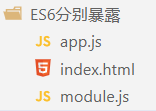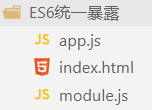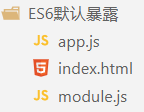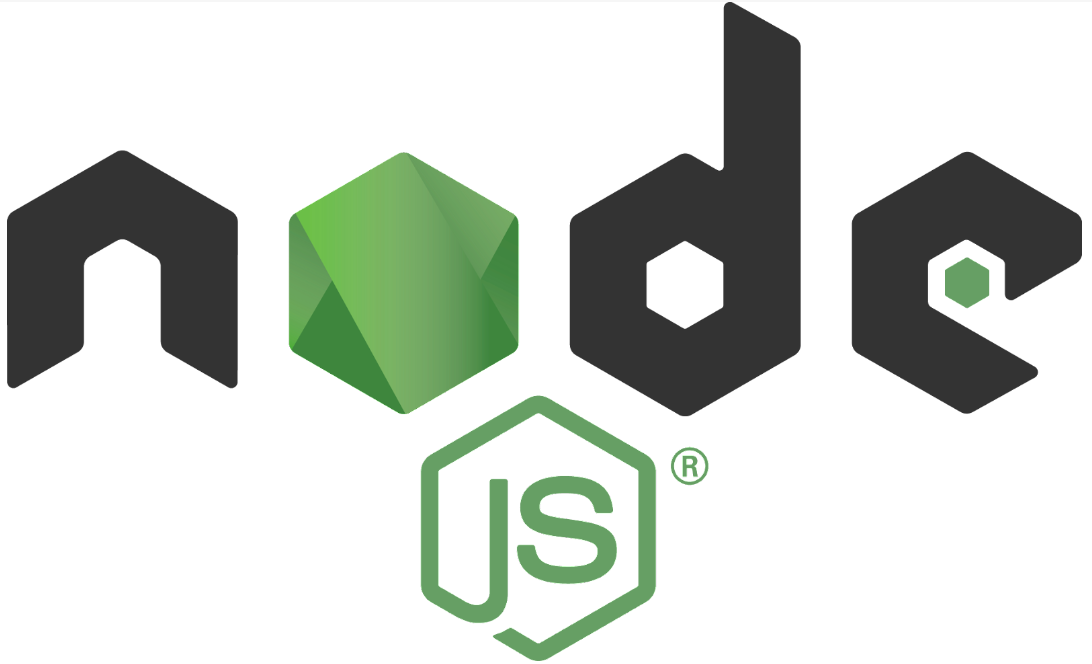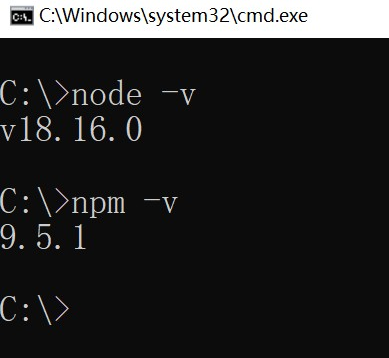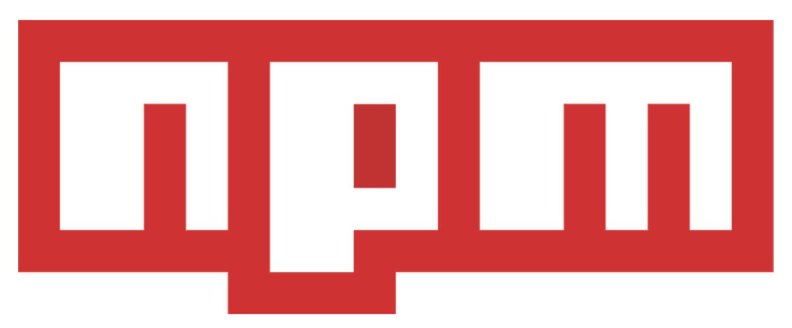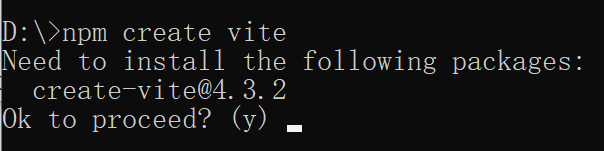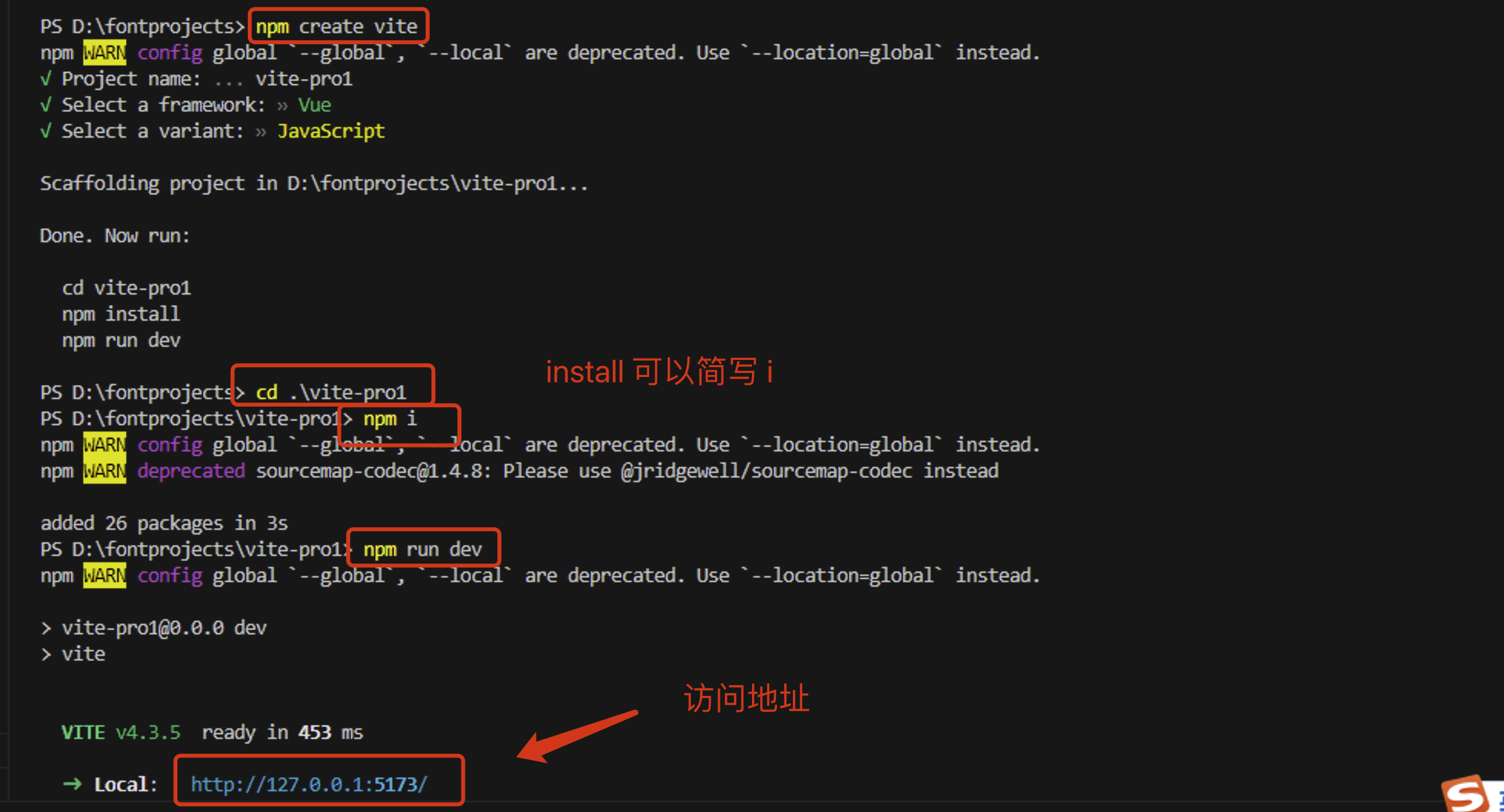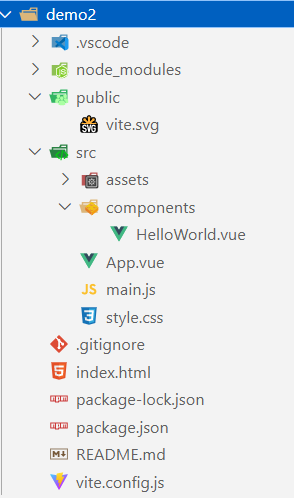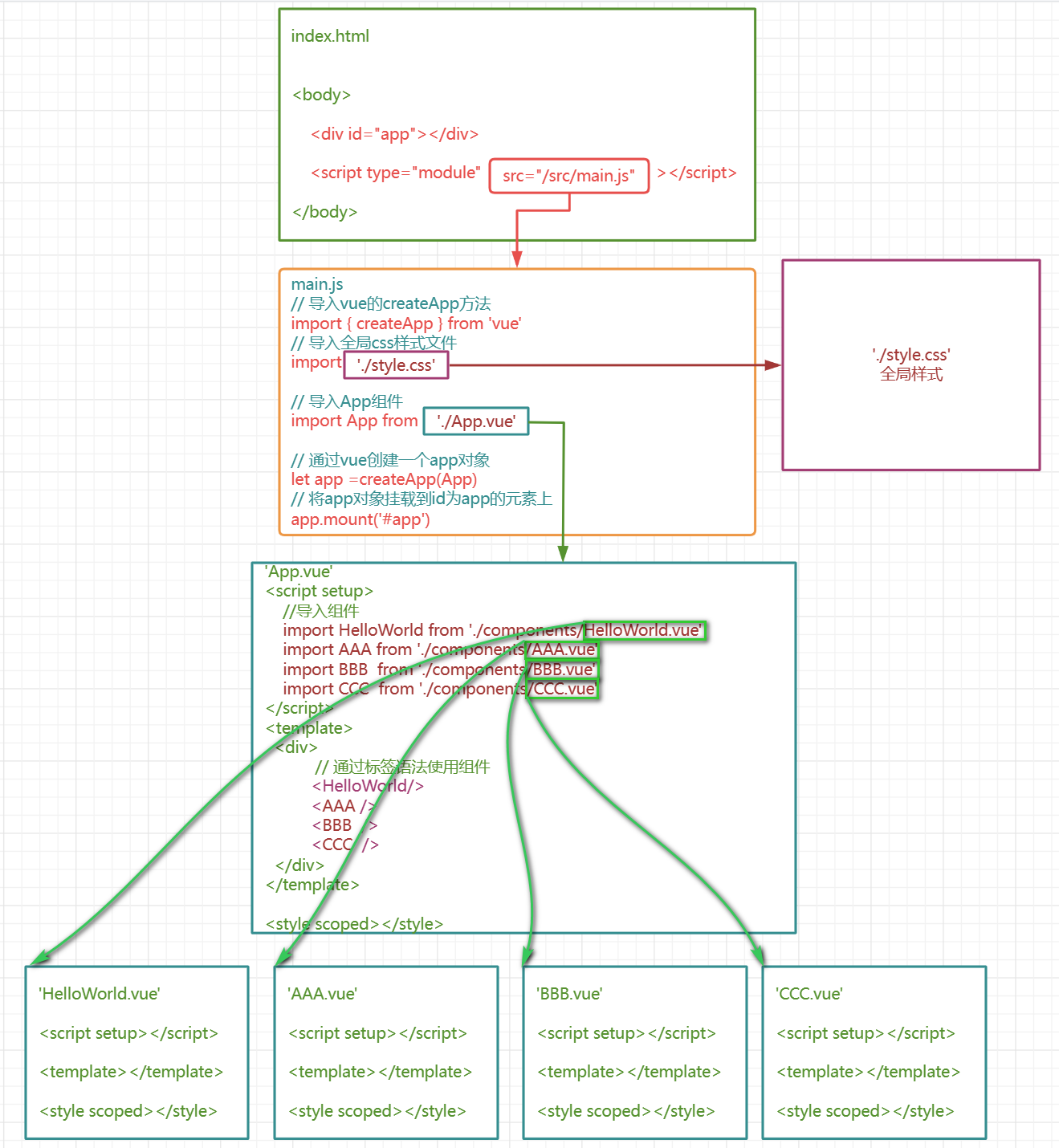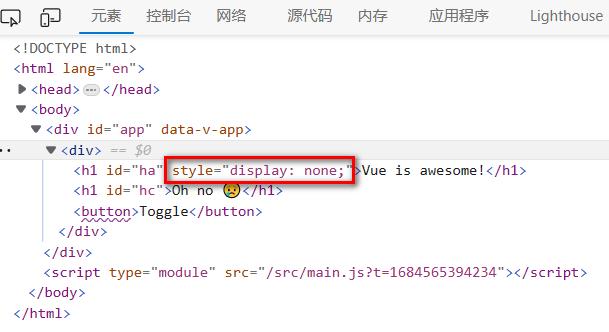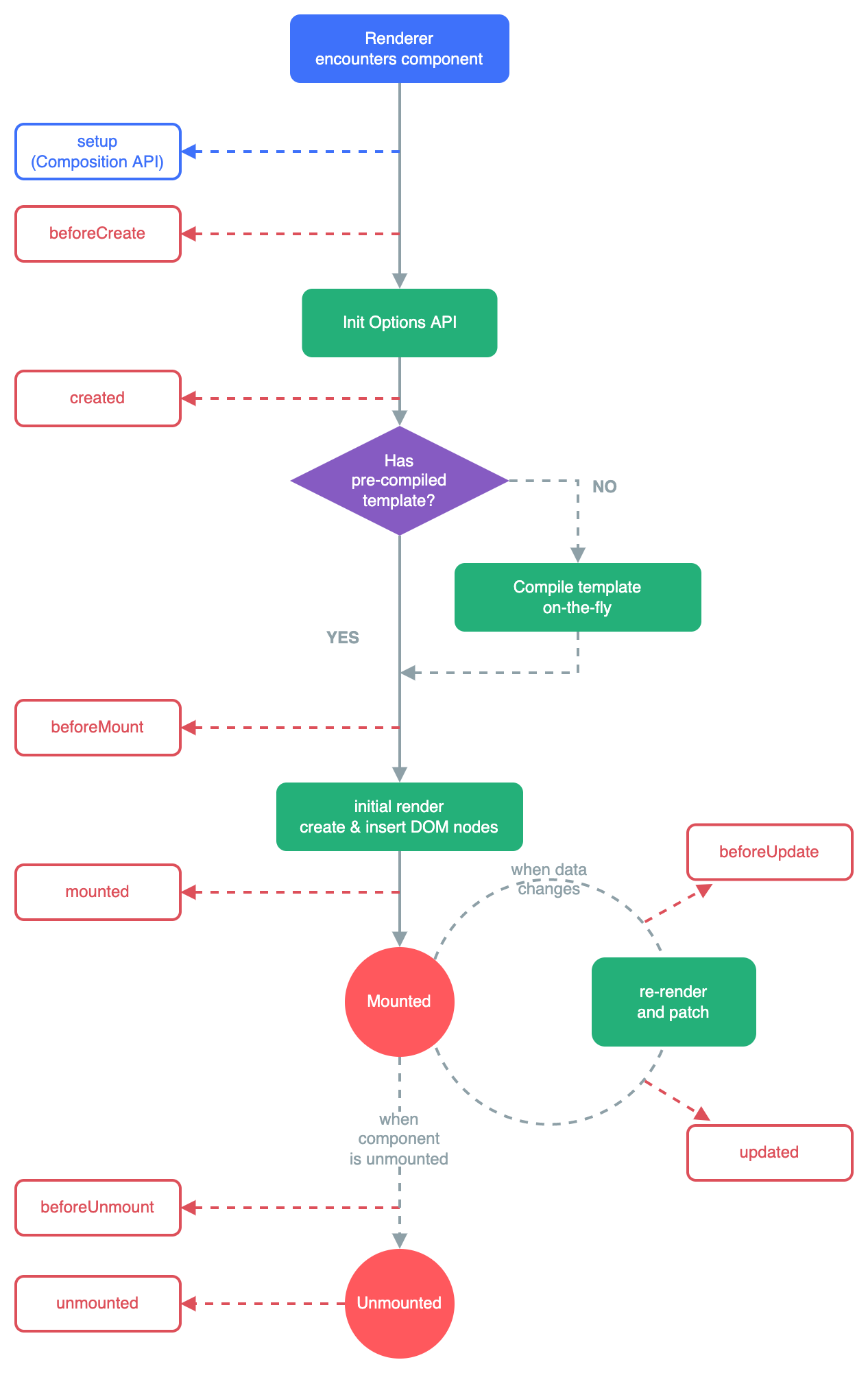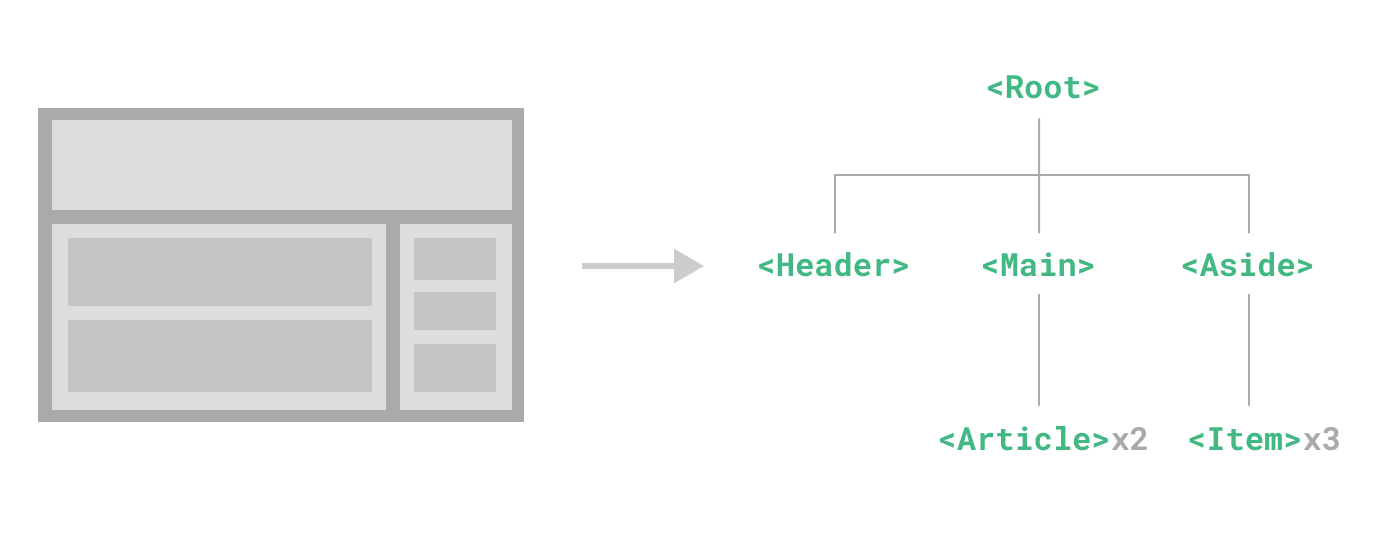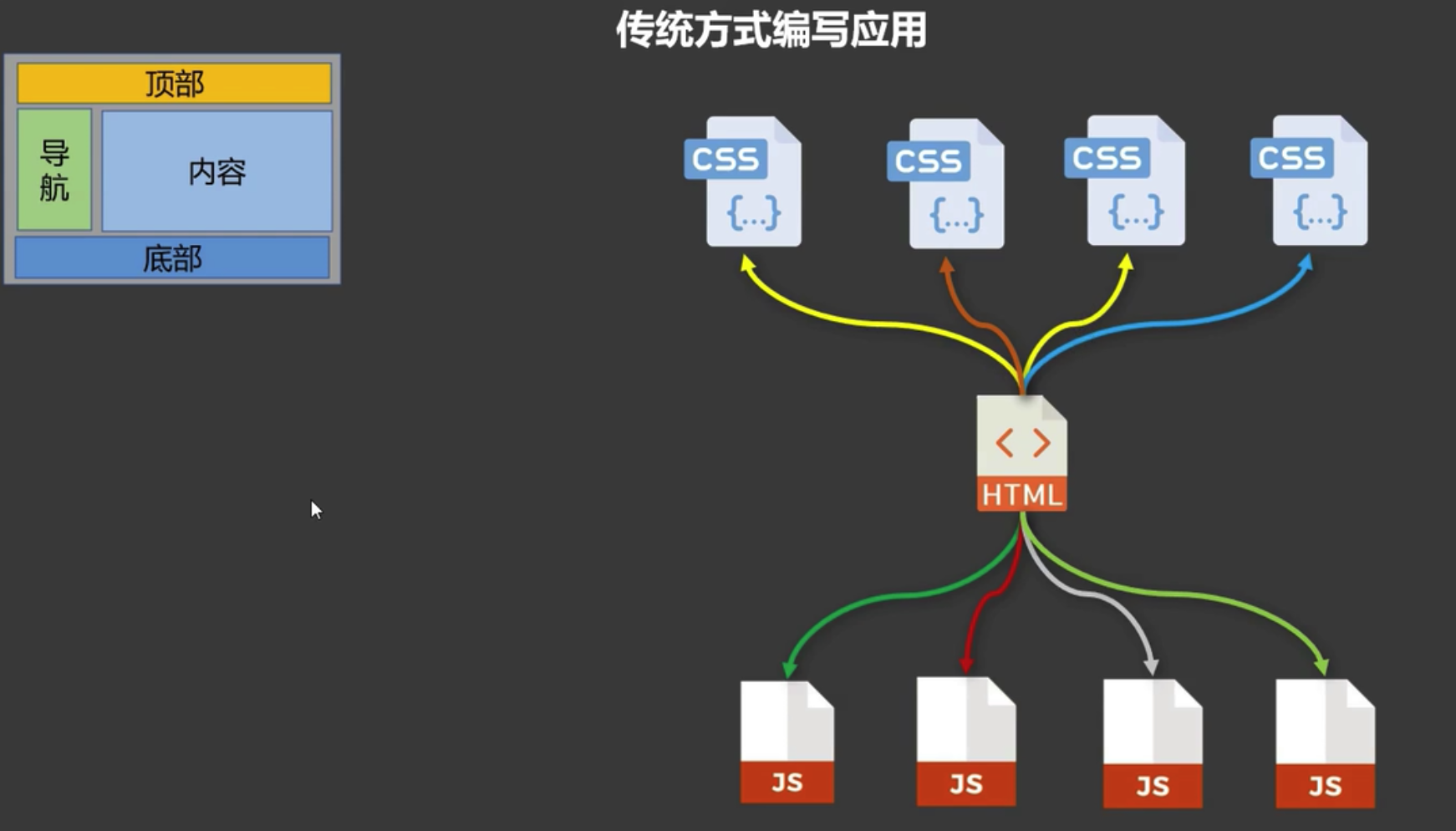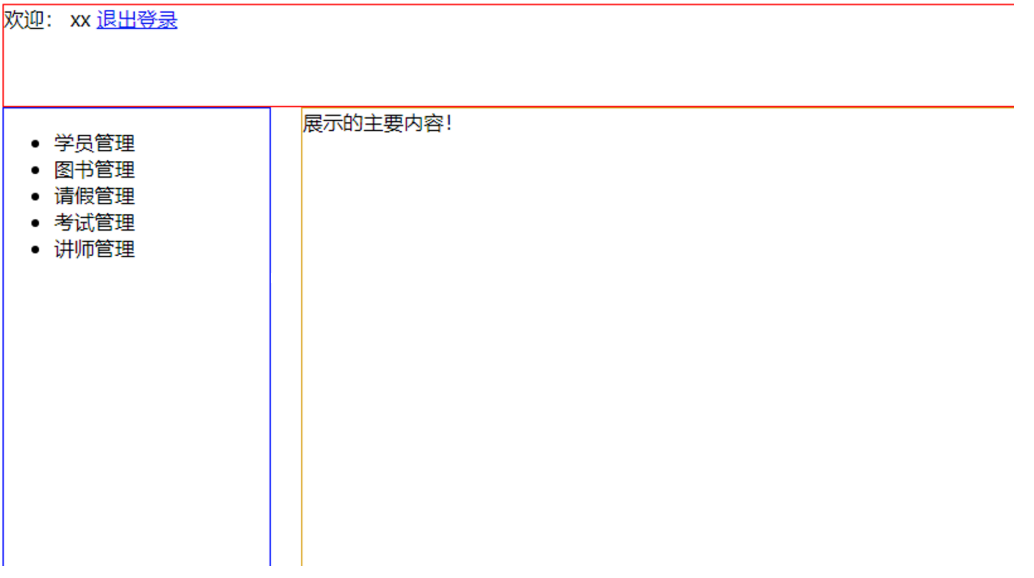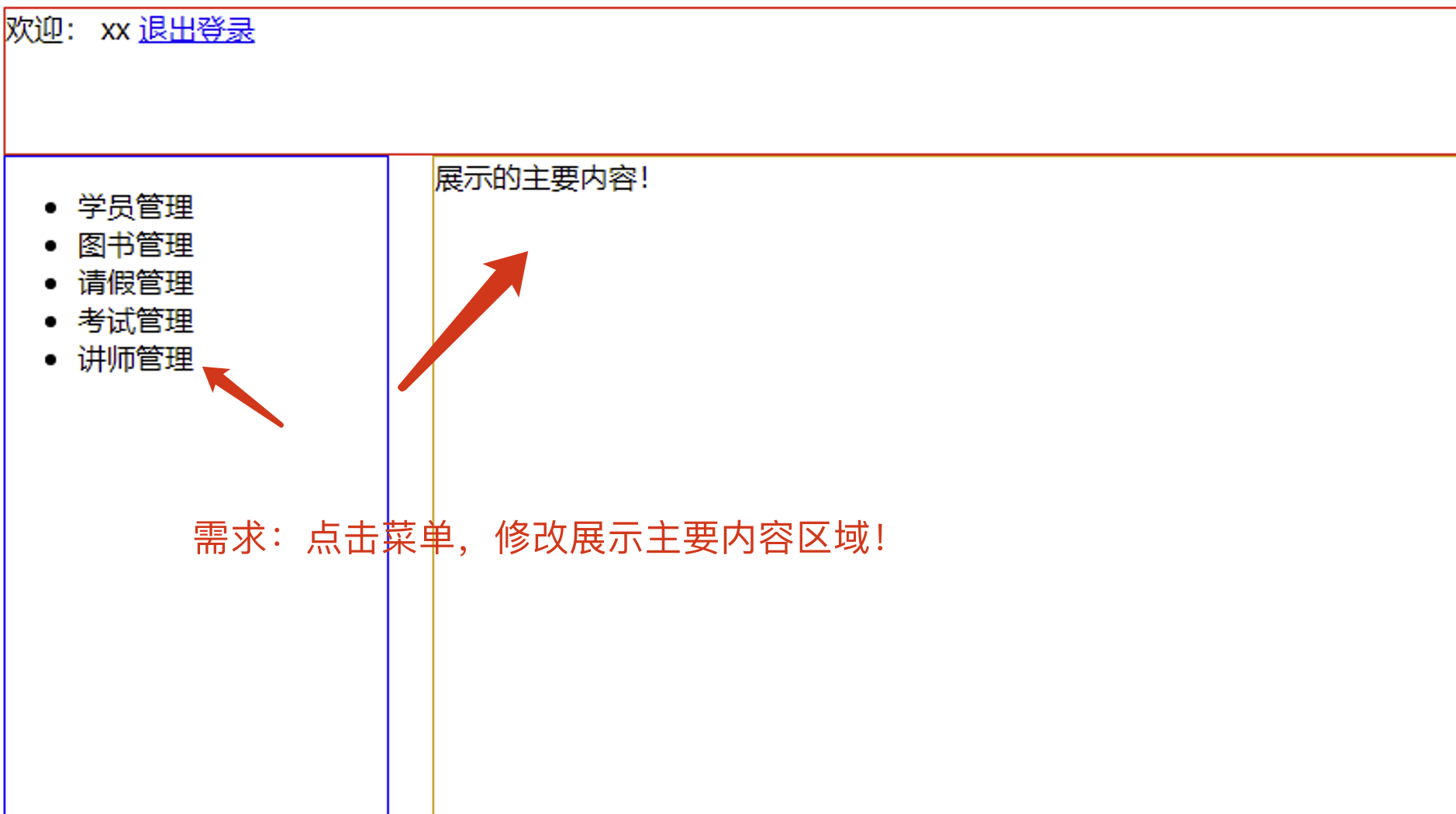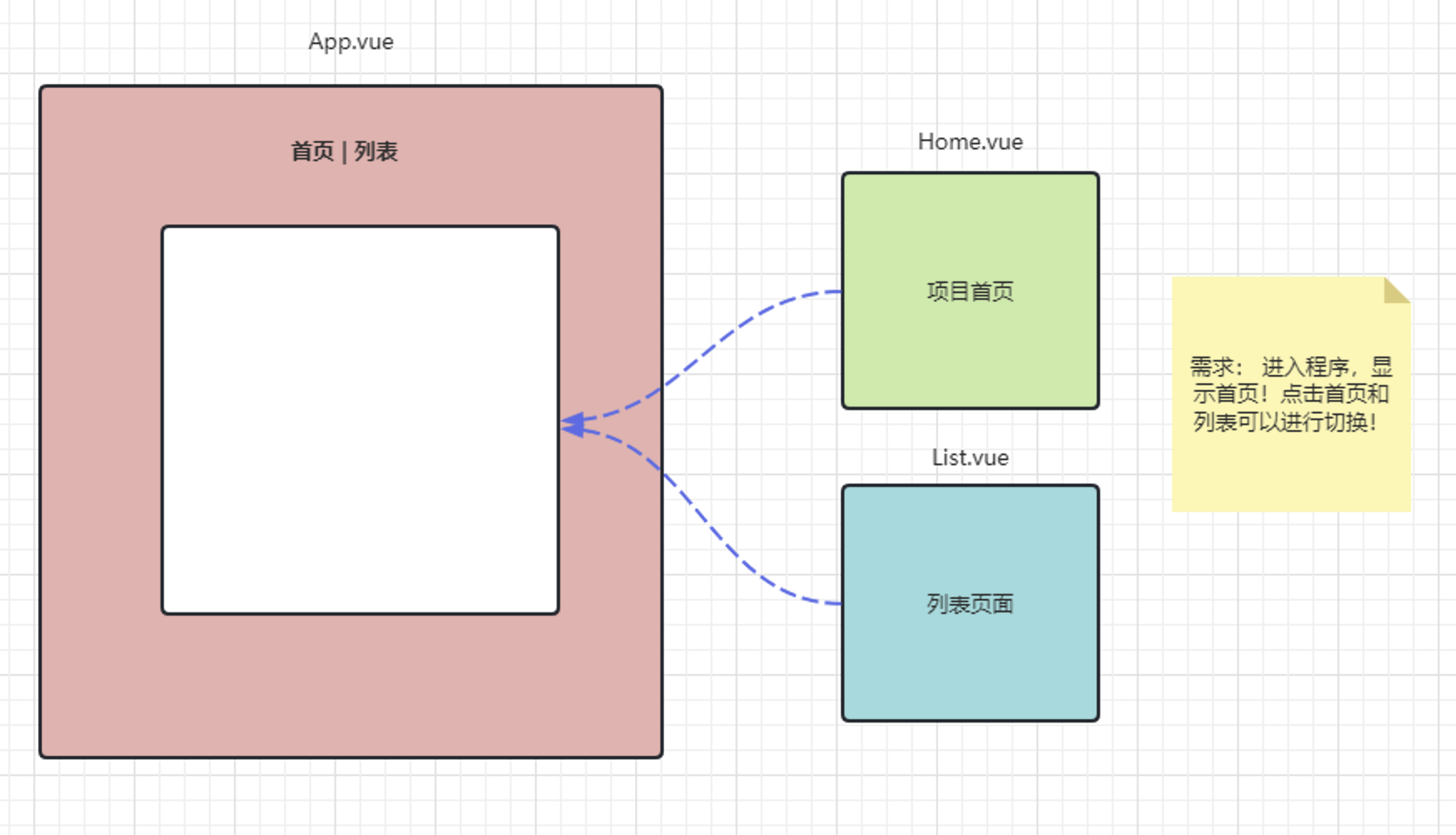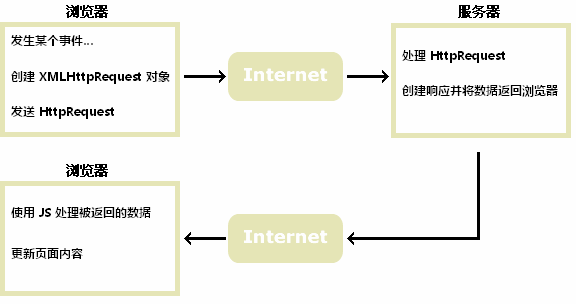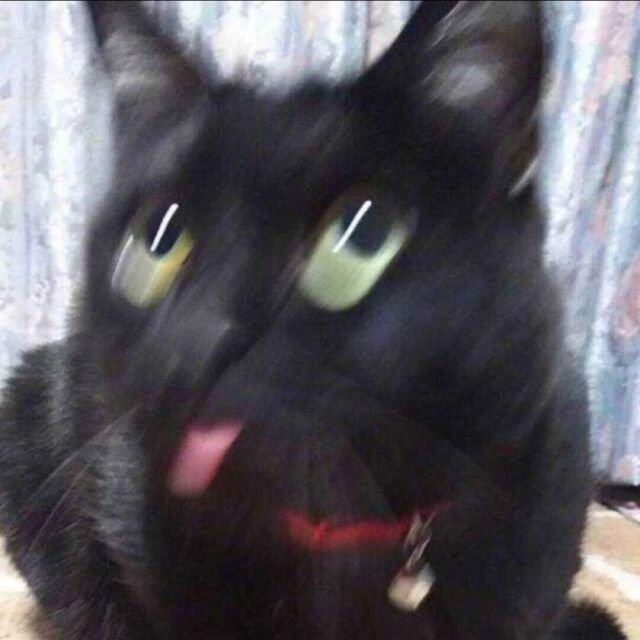ECMA6Script
es6的介绍
ECMAScript 6,简称ES6,是JavaScript 语言的一次重大更新。它于2015 年发布,是原来的ECMAScript标准的第六个版本。ES6带来了大量的新特性,包括箭头函数、模板字符串、let和const关键字、解构、默认参数值、模块系统等等,大大提升了JavaScript的开发体验。由于VUE3中大量使用了ES6的语法,所以ES6成为了学习VUE3的门槛之一
更加简洁:ES6引入了一些新的语法,如箭头函数、类和模板字符串等,使代码更加简洁易懂。
更强大的功能:ES6引入了一些新的API、解构语法和迭代器等功能,从而使得JavaScript更加强大。
更好的适用性:ES6引入的模块化功能为JavaScript代码的组织和管理提供了更好的方式,不仅提高了程序的可维护性,还让JavaScript更方便地应用于大型的应用程序。
总的来说,ES6在提高JavaScript的核心语言特性和功能方面取得了很大的进展。由于ES6已经成为了JavaScript的标准,它的大多数新特性都已被现在浏览器所支持,因此现在可以放心地使用ES6来开发前端应用程序。
历史版本:
标准版本
发布时间
新特性
ES1
1997年
第一版 ECMAScript
ES2
1998年
引入setter和getter函数,增加了try/catch,switch语句允许字符串
ES3
1999年
引入了正则表达式和更好的字符串处理
ES4
取消
取消,部分特性被ES3.1和ES5继承
ES5
2009年
Object.defineProperty,JSON,严格模式,数组新增方法等
ES5.1
2011年
对ES5做了一些勘误和例行修订
ES62015年箭头函数、模板字符串、解构、let和const关键字、类、模块系统等
ES2016
2016年
数组.includes,指数操作符(**),Array.prototype.fill等
ES2017
2017年
异步函数async/await,Object.values/Object.entries,字符串填充
ES2018
2018年
正则表达式命名捕获组,几个有用的对象方法,异步迭代器等
ES2019
2019年
Array.prototype.{flat,flatMap},Object.fromEntries等
ES2020
2020年
BigInt、动态导入、可选链操作符、空位合并操作符
ES2021
2021年
String.prototype.replaceAll,逻辑赋值运算符,Promise.any等
… …
es6的变量和模板字符串
ES6 新增了let和const,用来声明变量,使用的细节上也存在诸多差异
1 2 3 4 5 6 7 8 9 10 11 12 13 14 15 16 17 18 19 20 21 22 23 24 25 26 27 28 29 30 31 32 <script > { let a = 1 var b = 2 } console .log (a); console .log (b); let name = '天真' let name = '无邪' console .log (test) var test = 'test' console .log (test1) let test1 = 'test1' var a = 100 console .log (window .a ) let b = 200 console .log (window .b ) for (let i = 0 ; i < 10 ; i++) { } console .log (i); </script >
1 2 3 4 5 6 7 8 9 10 11 12 13 14 15 16 17 18 19 20 21 22 23 24 <script > const PI = 3.1415926 ; { const A = 'atguigu' console .log (A); } const TEAM = ['刘德华' ,'张学友' ,'郭富城' ]; TEAM .push ('黎明' ); TEAM =[] console .log (TEAM ) </script >
模板字符串(template string)是增强版的字符串,用反引号(`)标识
1、字符串中可以出现换行符
2、可以使用 ${xxx} 形式输出变量和拼接变量
1 2 3 4 5 6 7 8 9 10 11 12 13 14 15 16 17 18 19 20 21 22 23 24 25 <script > let ulStr = '<ul>' + '<li>JAVA</li>' + '<li>html</li>' + '<li>VUE</li>' + '</ul>' console .log (ulStr) let ulStr2 = ` <ul> <li>JAVA</li> <li>html</li> <li>VUE</li> </ul>` console .log (ulStr2) let name ='张小明' let infoStr =name+'被评为本年级优秀学员' console .log (infoStr) let infoStr2 =`${name} 被评为本年级优秀学员` console .log (infoStr2) </script >
es6的解构表达式
ES6的解构赋值是一种方便的语法,可以快速将数组或对象中的值拆分并赋值给变量。解构赋值的语法使用花括号 {} 表示对象,方括号 [] 表示数组。通过解构赋值,函数更方便进行参数接受等!
数组解构赋值
1 2 3 4 let [a, b, c] = [1 , 2 , 3 ]; console .log (a); console .log (b); console .log (c);
该语句将数组 [1, 2, 3] 中的第一个值赋值给 a 变量,第二个值赋值给 b 变量,第三个值赋值给 c 变量。
1 2 let [a, b, c, d = 4 ] = [1 , 2 , 3 ];console .log (d);
对象解构赋值
1 2 3 4 5 6 let {a, b} = {a : 1 , b : 2 }; console .log (a); console .log (b);
该语句将对象 {a: 1, b: 2} 中的 a 属性值赋值给 a 变量,b 属性值赋值给 b 变量。
1 2 3 let {a : x, b : y} = {a : 1 , b : 2 };console .log (x); console .log (y);
函数参数解构赋值
1 2 3 4 function add ([x, y] ) { return x + y; } add ([1 , 2 ]);
es6的箭头函数
ES6 允许使用“箭头” 义函数。语法类似Java中的Lambda表达式
声明和特点
1 2 3 4 5 6 7 8 9 10 11 12 13 14 15 16 17 18 19 20 21 22 23 24 25 26 27 28 29 30 31 32 33 34 35 36 37 38 39 40 41 42 <script > let fn1 = function ( let fn2 = ( let fn3 = x =>{} let fn4 = x => console .log (x) let fun5 = x => x + 1 let person ={ name :"张三" , showName :function ( console .log (this ) console .log (this .name ) }, viewName : () => { console .log (this ) console .log (this .name ) } } person.showName () person.viewName () function Counter ( this .count = 0 ; setInterval (() => { this .count ++; console .log (this .count ); }, 1000 ); } let counter = new Counter (); </script >
实践和应用场景
1 2 3 4 5 6 7 8 9 10 11 12 13 14 15 16 17 18 19 20 21 22 23 24 25 26 27 28 29 30 31 32 33 34 35 36 37 38 39 40 41 42 <!DOCTYPE html > <html lang ="en" > <head > <meta charset ="UTF-8" > <title > Document</title > <style > #xdd { display : inline-block; width : 200px ; height : 200px ; background-color : red; } </style > </head > <body > <div id ="xdd" > </div > <script > let xdd = document .getElementById ("xdd" ); xdd.onclick = function ( console .log (this ) let _this= this ; setTimeout (function ( console .log (this ) _this.style .backgroundColor = 'pink' ; },2000 ); } xdd.onclick = function ( console .log (this ) setTimeout (()=> { console .log (this ) this .style .backgroundColor = 'pink' ; },2000 ); } </script > </body > </html >
rest和spread
rest参数,在形参上使用 和JAVA中的可变参数几乎一样
1 2 3 4 5 6 7 8 9 10 11 12 13 14 <script > let fun1 = function (a,b,c,d=10 ){console .log (a,b,c,d)} let fun2 = (a,b,c,d=10 ) =>{console .log (a,b,c,d)} fun1 (1 ,2 ,3 ) fun2 (1 ,2 ,3 ,4 ) let fun3 = function (...args ){console .log (args)} let fun4 = (...args ) =>{console .log (args)} fun3 (1 ,2 ,3 ) fun4 (1 ,2 ,3 ,4 ) </script >
spread参数,在实参上使用rest
1 2 3 4 5 6 7 8 9 10 11 12 13 14 15 16 17 18 19 20 <script > let arr =[1 ,2 ,3 ] let fun1 =(a,b,c ) =>{ console .log (a,b,c) } fun1 (...arr) let arr2=[4 ,5 ,6 ] let arr3=[...arr,...arr2] console .log (arr3) let p1={name :"张三" } let p2={age :10 } let p3={gender :"boy" } let person ={...p1,...p2,...p3} console .log (person) </script >
es6的对象创建和拷贝
对象创建的语法糖
ES6中新增了对象创建的语法糖,支持了class extends constructor等关键字,让ES6的语法和面向对象的语法更加接近
1 2 3 4 5 6 7 8 9 10 11 12 13 14 15 16 17 18 19 20 21 22 23 24 25 26 27 28 29 30 31 32 33 34 35 36 37 38 39 40 41 42 43 44 45 46 47 48 class Person { #n; age; get name (){ return this .n ; } set name (n ){ this .n =n; } eat (food ){ console .log (this .age +"岁的" +this .n +"用筷子吃" +food) } static sum (a,b ){ return a+b; } constructor (name,age ){ this .n =name; this .age = age; } } let person =new Person ("张三" ,10 ); console .log (person.name ) console .log (person.n ) person.name ="小明" console .log (person.age ) person.eat ("火锅" ) console .log (Person .sum (1 ,2 )) class Student extends Person { grade ; score ; study ( } constructor (name,age ) { super (name,age); } } let stu =new Student ("学生小李" ,18 ); stu.eat ("面条" )
对象的深拷贝和浅拷贝
对象的拷贝,快速获得一个和已有对象相同的对象的方式
1 2 3 4 5 6 7 8 9 10 11 <script > let arr =['java' ,'c' ,'python' ] let person ={ name :'张三' , language :arr } let person2 = person; person2.name ="小黑" console .log (person.name ) </script >
1 2 3 4 5 6 7 8 9 10 11 12 <script > let arr =['java' ,'c' ,'python' ] let person ={ name :'张三' , language :arr } let person2 = JSON .parse (JSON .stringify (person)) person2.name ="小黑" console .log (person.name ) console .log (person2.name ) </script >
es6的模块化处理
模块化介绍
模块化是一种组织和管理前端代码的方式,将代码拆分成小的模块单元,使得代码更易于维护、扩展和复用。它包括了定义、导出、导入以及管理模块的方法和规范。前端模块化的主要优势如下:
提高代码可维护性:通过将代码拆分为小的模块单元,使得代码结构更为清晰,可读性更高,便于开发者阅读和维护。
提高代码可复用性:通过将重复使用的代码变成可复用的模块,减少代码重复率,降低开发成本。
提高代码可扩展性:通过模块化来实现代码的松耦合,便于更改和替换模块,从而方便地扩展功能。
目前,前端模块化有多种规范和实现,包括 CommonJS、AMD 和 ES6 模块化。ES6 模块化是 JavaScript 语言的模块标准,使用 import 和 export 关键字来实现模块的导入和导出。现在,大部分浏览器都已经原生支持 ES6 模块化,因此它成为了最为广泛使用的前端模块化标准. `
ES6模块化的几种暴露和导入方式
分别导出
统一导出
默认导出
ES6中无论以何种方式导出,导出的都是一个对象,导出的内容都可以理解为是向这个对象中添加属性或者方法
分别导出
1 2 3 4 5 6 7 8 9 10 11 12 13 14 15 16 17 18 export const PI = 3.14 export function sum (a, b ) { return a + b; } export class Person { constructor (name, age ) { this .name = name; this .age = age; } sayHello ( console .log (`Hello, my name is ${this .name} , I'm ${this .age} years old.` ); } }
1 2 3 4 5 6 7 8 9 10 11 12 13 import * as m1 from './module.js' console .log (m1.PI )let result =m1.sum (10 ,20 )console .log (result)let person =new m1.Person ('张三' ,10 )person.sayHello ()
index.html作为程序启动的入口 导入 app.js
1 2 <script src ="./app.js" type ="module" />
统一导出
1 2 3 4 5 6 7 8 9 10 11 12 13 14 15 16 17 18 19 20 21 22 23 24 const PI = 3.14 function sum (a, b ) { return a + b; } class Person { constructor (name, age ) { this .name = name; this .age = age; } sayHello ( console .log (`Hello, my name is ${this .name} , I'm ${this .age} years old.` ); } } export { PI , sum, Person }
1 2 3 4 5 6 7 8 9 10 11 12 13 14 15 16 17 18 19 20 21 22 23 24 import {PI ,Person ,sum,PI as pi,Person as People ,sum as add} from './module.js' console .log (PI )console .log (pi)let result1 =sum (10 ,20 )console .log (result1)let result2 =add (10 ,20 )console .log (result2)let person1 =new Person ('张三' ,10 )person1.sayHello () let person2 =new People ('李四' ,11 )person2.sayHello ()
默认导出
1 2 3 4 5 6 7 8 9 10 11 12 13 14 15 16 17 18 19 20 21 22 23 24 25 26 27 28 29 30 export const PI = 3.14 function sum (a, b ) { return a + b; } class Person { constructor (name, age ) { this .name = name; this .age = age; } sayHello ( console .log (`Hello, my name is ${this .name} , I'm ${this .age} years old.` ); } } export default sumexport { Person }
1 2 3 4 5 6 7 8 9 10 11 12 13 14 15 16 17 18 19 20 21 22 23 import * as m1 from './module.js' import {default as add} from './module.js' import add2 from './module.js' let result =m1.default (10 ,20 )console .log (result)let result2 =add (10 ,20 )console .log (result2)let result3 =add2 (10 ,20 )console .log (result3)import {PI ,Person } from './module.js' let person =new Person ('张三' ,10 )person.sayHello () console .log (PI )
前端工程化环境搭建
nodejs的简介和安装
什么是Nodejs
Node.js 是一个基于 Chrome V8 引擎的 JavaScript 运行时环境,可以使 JavaScript 运行在服务器端。使用 Node.js,可以方便地开发服务器端应用程序,如 Web 应用、API、后端服务,还可以通过 Node.js 构建命令行工具等。相比于传统的服务器端语言(如 PHP、Java、Python 等),Node.js 具有以下特点:
单线程,但是采用了事件驱动、异步 I/O 模型,可以处理高并发请求。
轻量级,使用 C++ 编写的 V8 引擎让 Node.js的运行速度很快。
模块化,Node.js 内置了大量模块,同时也可以通过第三方模块扩展功能。
跨平台,可以在 Windows、Linux、Mac 等多种平台下运行。
Node.js的核心是其管理事件和异步 I/O的能力。Node.js的异步 I/O 使其能够处理大量并发请求,并且能够避免在等待 I/O 资源时造成的阻塞。此外,Node.js 还拥有高性能网络库和文件系统库,可用于搭建 WebSocket 服务器、上传文件等。在 Node.js 中,我们可以使用 JavaScript 来编写服务器端程序,这也使得前端开发人员可以利用自己已经熟悉的技能来开发服务器端程序,同时也让 JavaScript 成为一种全栈语言。Node.js 受到了广泛的应用,包括了大型企业级应用、云计算、物联网、游戏开发等领域。常用的 Node.js 框架包括 Express、Koa、Egg.js 等,它们能够显著提高开发效率和代码质量。
如何安装nodejs
打开官网https://nodejs.org/en下载对应操作系统的 LTS 版本。
双击安装包进行安装,安装过程中遵循默认选项即可(或者参照https://www.runoob.com/nodejs/nodejs-install-setup.html )。安装完成后,可以在命令行终端输入 node -v 和 npm -v 查看 Node.js 和 npm的版本号。
定义一个app.js文件,cmd到该文件所在目录,然后在dos上通过node app.js命令即可运行
1 2 3 4 5 6 7 function sum (a,b ){ return a+b; } function main ( console .log (sum (10 ,20 )) } main ()
npm 配置和使用
npm介绍
NPM全称Node Package Manager,是Node.js包管理工具,是全球最大的模块生态系统,里面所有的模块都是开源免费的;也是Node.js的包管理工具,相当于后端的Maven 。
npm 安装和配置
1.安装
2.配置依赖下载使用阿里镜像
1 npm config set registry https://registry.npmmirror.com
确认配置已生效,可以使用以下命令查看当前 registry的配置:如果输出结果为 https://registry.npmmirror.com,说明配置已成功生效。
1 npm config set registry https :
3.配置全局依赖下载后存储位置
4.升级npm版本
npm 常用命令
1.项目初始化
npm init
进入一个vscode创建好的项目中, 执行 npm init 命令后,npm 会引导您在命令行界面上回答一些问题,例如项目名称、版本号、作者、许可证等信息,并最终生成一个package.json 文件。package.json信息会包含项目基本信息!类似maven的pom.xml
npm init -y
执行,-y yes的意思,所有信息使用当前文件夹的默认值!不用挨个填写!
2.安装依赖 (查看所有依赖地址 https://www.npmjs.com )
npm install 包名 或者 npm install 包名@版本号
npm install -g 包名
安装全局依赖包(安装到d:/GlobalNodeModules)则可以在任何项目中使用它,而无需在每个项目中独立安装该包。
npm install
3.升级依赖
4.卸载依赖
5.查看依赖
6.运行命令
npm run 命令是在执行 npm 脚本时使用的命令。npm 脚本是一组在 package.json 文件中定义的可执行命令。npm 脚本可用于启动应用程序,运行测试,生成文档等,还可以自定义命令以及配置需要运行的脚本。
在 package.json 文件中,scripts 字段是一个对象,其中包含一组键值对,键是要运行的脚本的名称,值是要执行的命令。例如,以下是一个简单的 package.json 文件:
1 2 3 4 5 6 7 8 9 10 11 12 13 14 { "name" : "my-app" , "version" : "1.0.0" , "scripts" : { "start" : "node index.js" , "test" : "jest" , "build" : "webpack" } , "dependencies" : { "express" : "^4.17.1" , "jest" : "^27.1.0" , "webpack" : "^5.39.0" } }
scripts 对象包含 start、test 和 build 三个脚本。当您运行 npm run start 时,将运行 node index.js,并启动应用程序。同样,运行 npm run test 时,将运行 Jest 测试套件,而 npm run build 将运行 webpack 命令以生成最终的构建输出。
总之,npm run 命令为您提供了一种在 package.json 文件中定义和管理一组指令的方法,可以在项目中快速且灵活地运行各种操作。
Vue3简介和快速上手
Vue3介绍
Vue (发音为 /vjuː/,类似 view ) 是一款用于构建用户界面的 JavaScript 框架。它基于标准 HTML、CSS 和 JavaScript 构建,并提供了一套声明式的、组件化的编程模型,帮助你高效地开发用户界面。无论是简单还是复杂的界面,Vue 都可以胜任。官网为:https://cn.vuejs.org/
Vue的两个核心功能:
声明式渲染 :Vue 基于标准 HTML 拓展了一套模板语法,使得我们可以声明式地描述最终输出的 HTML 和 JavaScript 状态之间的关系。响应性 :Vue 会自动跟踪 JavaScript 状态并在其发生变化时响应式地更新 DOM
VUE作者:尤雨溪
尤雨溪(Evan You),毕业于科尔盖特大学,前端框架Vue.js的作者、HTML5版Clear的打造人、独立开源开发者。曾就职于Google Creative Labs和Meteor Development Group。由于工作中大量接触开源的JavaScript项目,最后自己也走上了开源之路,现全职开发和维护Vue.js
尤雨溪毕业于上海复旦附中,在美国完成大学学业,本科毕业于Colgate University,后在Parsons设计学院获得Design & Technology艺术硕士学位,任职于纽约Google Creative Lab。
尤雨溪大学专业并非是计算机专业,在大学期间他学习专业是室内艺术和艺术史,后来读了美术设计和技术的硕士,正是在读硕士期间,他偶然接触到了JavaScript,从此被这门编程语言深深吸引,开启了自己的前端生涯。
Vue3快速体验(非工程化方式)
1 2 3 4 5 6 7 8 9 10 11 12 13 14 15 16 17 18 19 20 21 22 23 24 25 26 27 28 29 30 31 32 33 34 35 36 37 38 39 40 41 42 43 44 45 46 47 48 49 50 51 52 53 54 <!DOCTYPE html > <html lang ="en" > <head > <meta charset ="UTF-8" > <meta http-equiv ="X-UA-Compatible" content ="IE=edge" > <meta name ="viewport" content ="width=device-width, initial-scale=1.0" > <title > Document</title > </head > <body > <script src ="https://unpkg.com/vue@3/dist/vue.global.js" > </script > <div id ="app" > <h1 v-bind:style ="colorStyle" > {{headline}}</h1 > <p v-text ="article" > </p > <input v-bind:type ="inputType" value ="helloVue3" > <br > <button @click ="sayHello()" > hello</button > </div > <script > const app = Vue .createApp ({ setup ( let inputType ='text' let headline ='hello vue3' let article ='vue is awesome' let colorStyle ={'color' :'red' } let sayHello =( alert ("hello Vue" ) } return { inputType, headline, article, colorStyle, sayHello } } }); app.mount ("#app" ); </script > </body > </html >
Vue3通过Vite实现工程化
Vite的介绍
在浏览器支持 ES 模块之前,JavaScript 并没有提供原生机制让开发者以模块化的方式进行开发。这也正是我们对 “打包” 这个概念熟悉的原因:使用工具抓取、处理并将我们的源码模块串联成可以在浏览器中运行的文件。时过境迁,我们见证了诸如 webpack 、Rollup 和 Parcel 等工具的变迁,它们极大地改善了前端开发者的开发体验
当我们开始构建越来越大型的应用时,需要处理的 JavaScript 代码量也呈指数级增长。
包含数千个模块的大型项目相当普遍。基于 JavaScript 开发的工具就会开始遇到性能瓶颈:通常需要很长时间(甚至是几分钟!)才能启动开发服务器,即使使用模块热替换(HMR),文件修改后的效果也需要几秒钟才能在浏览器中反映出来。如此循环往复,迟钝的反馈会极大地影响开发者的开发效率和幸福感。
Vite 旨在利用生态系统中的新进展解决上述问题:浏览器开始原生支持 ES 模块,且越来越多 JavaScript 工具使用编译型语言编写。https://cn.vitejs.dev/guide/why.html前端工程化的作用包括但不限于以下几个方面:
快速创建项目:使用脚手架可以快速搭建项目基本框架,避免从零开始搭建项目的重复劳动和繁琐操作,从而节省时间和精力。
统一的工程化规范:前端脚手架可以预设项目目录结构、代码规范、git提交规范等统一的工程化规范,让不同开发者在同一个项目上编写出风格一致的代码,提高协作效率和质量。
代码模板和组件库:前端脚手架可以包含一些常用的代码模板和组件库,使开发者在实现常见功能时不再重复造轮子,避免因为轮子质量不高带来的麻烦,能够更加专注于项目的业务逻辑。
自动化构建和部署:前端脚手架可以自动进行代码打包、压缩、合并、编译等常见的构建工作,可以通过集成自动化部署脚本,自动将代码部署到测试、生产环境等。
Vite创建Vue3工程化项目
Vite+Vue3项目的创建、启动、停止
1 使用命令行创建工程
在磁盘的合适位置上,创建一个空目录用于存储多个前端项目
用vscode打开该目录
在vocode中打开命令行运行如下命令
第一次使用vite时会提示下载vite,输入y回车即可,下次使用vite就不会出现了
2 安装项目所需依赖
cd进入刚刚创建的项目目录
npm install命令安装基础依赖
1 2 cd ./vue3-demo1 npm install
3 启动项目
1 2 3 4 5 6 7 8 9 10 11 12 13 14 15 16 17 18 19 20 { "name" : "vue3-demo1" , "private" : true , "version" : "0.0.0" , "type" : "module" , "scripts" : { "dev" : "vite" , "build" : "vite build" , "preview" : "vite preview" } , "dependencies" : { "bootstrap" : "^5.2.3" , "sass" : "^1.62.1" , "vue" : "^3.2.47" } , "devDependencies" : { "@vitejs/plugin-vue" : "^4.1.0" , "vite" : "^4.3.2" } }
5 停止项目
Vite+Vue3项目的目录结构
1.下面是 Vite 项目结构和入口的详细说明:
public/ 目录:用于存放一些公共资源,如 HTML 文件、图像、字体等,这些资源会被直接复制到构建出的目标目录中。
src/ 目录:存放项目的源代码,包括 JavaScript、CSS、Vue 组件、图像和字体等资源。在开发过程中,这些文件会被 Vite 实时编译和处理,并在浏览器中进行实时预览和调试。以下是src内部划分建议:
assets/ 目录:用于存放一些项目中用到的静态资源,如图片、字体、样式文件等。components/ 目录:用于存放组件相关的文件。组件是代码复用的一种方式,用于抽象出一个可复用的 UI 部件,方便在不同的场景中进行重复使用。layouts/ 目录:用于存放布局组件的文件。布局组件通常负责整个应用程序的整体布局,如头部、底部、导航菜单等。pages/ 目录:用于存放页面级别的组件文件,通常是路由对应的组件文件。在这个目录下,可以创建对应的文件夹,用于存储不同的页面组件。plugins/ 目录:用于存放 Vite 插件相关的文件,可以按需加载不同的插件来实现不同的功能,如自动化测试、代码压缩等。router/ 目录:用于存放 Vue.js的路由配置文件,负责管理视图和 URL 之间的映射关系,方便实现页面之间的跳转和数据传递。store/ 目录:用于存放 Vuex 状态管理相关的文件,负责管理应用程序中的数据和状态,方便统一管理和共享数据,提高开发效率。utils/ 目录:用于存放一些通用的工具函数,如日期处理函数、字符串操作函数等。
vite.config.js 文件:Vite的配置文件,可以通过该文件配置项目的参数、插件、打包优化等。该文件可以使用 CommonJS 或 ES6 模块的语法进行配置。
package.json 文件:标准的 Node.js 项目配置文件,包含了项目的基本信息和依赖关系。其中可以通过 scripts 字段定义几个命令,如 dev、build、serve 等,用于启动开发、构建和启动本地服务器等操作。
Vite 项目的入口为 src/main.js 文件,这是 Vue.js 应用程序的启动文件,也是整个前端应用程序的入口文件。在该文件中,通常会引入 Vue.js 及其相关插件和组件,同时会创建 Vue 实例,挂载到 HTML 页面上指定的 DOM 元素中。
2.vite的运行界面
在安装了 Vite的项目中,可以在 npm scripts 中使用 vite 可执行文件,或者直接使用 npx vite 运行它。下面是通过脚手架创建的 Vite 项目中默认的 npm scripts:(package.json)
1 2 3 4 5 6 7 { "scripts" : { "dev" : "vite" , "build" : "vite build" , "preview" : "vite preview" } }
1 2 3 4 5 6 7 export default defineConfig ({ plugins : [vue ()], server :{ port :3000 } })
Vite+Vue3项目组件(SFC入门)
什么是VUE的组件?
一个页面作为整体,是由多个部分组成的,每个部分在这里就可以理解为一个组件
每个.vue文件就可以理解为一个组件,多个.vue文件可以构成一个整体页面
组件化给我们带来的另一个好处就是组件的复用和维护非常的方便
什么是.vue文件?
传统的页面有.html文件.css文件和.js文件三个文件组成(多文件组件)
vue将这文件合并成一个.vue文件(Single-File Component,简称 SFC,单文件组件)
.vue文件对js/css/html统一封装,这是VUE中的概念 该文件由三个部分组成 <script> <template> <style>
template标签 代表组件的html部分代码 代替传统的.html文件
script标签 代表组件的js代码 代替传统的.js文件
style标签 代表组件的css样式代码 代替传统的.css文件
工程化vue项目如何组织这些组件?
index.html是项目的入口,其中 <div id ='app'></div>是用于挂载所有组建的元素
index.html中的script标签引入了一个main.js文件,具体的挂载过程在main.js中执行
main.js是vue工程中非常重要的文件,他决定这项目使用哪些依赖,导入的第一个组件
App.vue是vue中的核心组件,所有的其他组件都要通过该组件进行导入,该组件通过路由可以控制页面的切换
Vite+Vue3响应式入门和setup函数
1 使用vite创建一个 vue+JavaScript项目
1 2 3 npm create vite npm install npm run dev
1 2 3 4 5 6 7 8 9 10 11 12 <script > </script > <template > </template > <style scoped > /** 存储的是css代码! <style scoped > 是 Vue.js 单文件组件中用于设置组件样式的一种方式。 它的含义是将样式局限在当前组件中,不对全局样式造成影响。 */ </style >
2 vue3响应式数据入门
1 2 3 4 5 6 7 8 9 10 11 12 13 14 15 16 17 18 19 20 21 22 23 24 25 26 27 28 29 30 31 32 33 34 35 36 37 38 39 40 41 42 43 44 <script type ="module" > import {ref} from 'vue' export default { setup ( let counter = ref (1 ) function increase ( counter.value ++ } function decrease ( counter.value -- } return { counter, increase, decrease } } } </script > <template > <div > <button @click ="decrease()" > -</button > {{ counter }} <button @click ="increase()" > +</button > </div > </template > <style scoped > button { border : 1px solid red; } </style >
3 vue3 setup函数和语法糖
1 2 3 4 5 6 7 8 9 10 11 12 13 14 15 16 17 18 19 20 21 22 23 24 25 26 27 28 29 30 31 <script type="module" setup> /* <script type="module" setup> 通过setup关键字 可以省略 export default {setup(){ return{}}}这些冗余的语法结构 */ import {ref} from 'vue' // 定义响应式数据 let counter = ref(1) // 定义函数 function increase(){ counter.value++ } function decrease(){ counter.value-- } </script> <template> <div> <button @click="decrease()">-</button> {{ counter }} <button @click="increase()">+</button> </div> </template> <style scoped> button{ border: 1px solid red; } </style>
Vite+Vue3关于样式的导入方式
全局引入main.js1 import './style/reset.css'
vue文件script代码引入1 import './style/reset.css'
Vue文件style代码引入1 @import './style/reset.css'
Vue3视图渲染技术
模版语法
Vue 使用一种基于 HTML的模板语法,使我们能够声明式地将其组件实例的数据绑定到呈现的 DOM 上。所有的 Vue 模板都是语法层面合法的 HTML,可以被符合规范的浏览器和 HTML 解析器解析。在底层机制中,Vue 会将模板编译成高度优化的 JavaScript 代码。结合响应式系统,当应用状态变更时,Vue 能够智能地推导出需要重新渲染的组件的最少数量,并应用最少的 DOM 操作。
插值表达式和文本渲染
插值表达式:最基本的数据绑定形式是文本插值,它使用的是“Mustache”语法 ,即双大括号{{}}
插值表达式是将数据渲染到元素的指定位置的手段之一
插值表达式不绝对依赖标签,其位置相对自由
插值表达式中支持javascript的运算表达式
插值表达式中也支持函数的调用
1 2 3 4 5 6 7 8 9 10 11 12 13 14 15 16 17 18 19 20 21 22 23 24 25 26 27 28 29 30 31 32 33 34 <script setup type ="module" > let msg ="hello vue3" let getMsg = ( return 'hello vue3 message' } let age = 19 let bee = '蜜 蜂' const carts = [{name :'可乐' ,price :3 ,number :10 },{name :'薯片' ,price :6 ,number :8 }]; function compute ( let count = 0 ; for (let index in carts){ count += carts[index].price *carts[index].number ; } return count; } </script > <template > <div > <h1 > {{ msg }}</h1 > msg的值为: {{ msg }} <br > getMsg返回的值为:{{ getMsg() }} <br > 是否成年: {{ age>=18?'true':'false' }} <br > 反转: {{ bee.split(' ').reverse().join('-') }} <br > 购物车总金额: {{ compute() }} <br /> 购物车总金额: {{carts[0].price*carts[0].number + carts[1].price*carts[1].number}} <br > </div > </template > <style scoped > </style >
为了渲染双标中的文本,我们也可以选择使用v-text和v-html命令
v-*** 这种写法的方式使用的是vue的命令
v-***的命令必须依赖元素,并且要写在元素的开始标签中
v-***指令支持ES6中的字符串模板
插值表达式中支持javascript的运算表达式
插值表达式中也支持函数的调用
v-text可以将数据渲染成双标签中间的文本,但是不识别html元素结构的文本
v-html可以将数据渲染成双标签中间的文本,识别html元素结构的文本
1 2 3 4 5 6 7 8 9 10 11 12 13 14 15 16 17 18 19 20 21 22 23 24 25 26 27 28 <script setup type ="module" > let msg ='hello vue3' let getMsg = ( return msg } let age = 19 let bee = '蜜 蜂' let redMsg ='<font color=\'red\'>msg</font>' let greenMsg =`<font color=\'green\'>${msg} </font>` </script > <template > <div > <span v-text ='msg' > </span > <br > <span v-text ='redMsg' > </span > <br > <span v-text ='getMsg()' > </span > <br > <span v-text ='age>18?"成年":"未成年"' > </span > <br > <span v-text ='bee.split(" ").reverse().join("-")' > </span > <br > <span v-html ='msg' > </span > <br > <span v-html ='redMsg' > </span > <br > <span v-html ='greenMsg' > </span > <br > <span v-html ="`<font color='green'>${msg}</font>`" > </span > <br > </div > </template > <style scoped > </style >
Attribute属性渲染
想要渲染一个元素的 attribute,应该使用 v-bind指令
由于插值表达式不能直接放在标签的属性中,所有要渲染元素的属性就应该使用v-bind
v-bind可以用于渲染任何元素的属性,语法为 v-bind:属性名='数据名', 可以简写为 :属性名='数据名'
1 2 3 4 5 6 7 8 9 10 11 12 13 14 15 16 17 18 19 20 21 22 23 24 25 <script setup type ="module" > const data = { name :'尚硅谷' , url :"http://www.atguigu.com" , logo :"http://www.atguigu.com//img/images//index_new/logo.png" } </script > <template > <div > <a v-bind:href ='data.url' target ="_self" > <img :src ="data.logo" :title ="data.name" > <br > <input type ="button" :value ="`点击访问${data.name}`" > </a > </div > </template > <style scoped > </style >
事件的绑定
我们可以使用 v-on 来监听 DOM 事件,并在事件触发时执行对应的 Vue的JavaScript代码。
用法:v-on:click="handler" 或简写为 @click="handler"
vue中的事件名=原生事件名去掉on 前缀 如:onClick --> click
handler的值可以是方法事件处理器,也可以是内联事件处理器
绑定事件时,可以通过一些绑定的修饰符,常见的事件修饰符如下
.once:只触发一次事件。[重点].prevent:阻止默认事件。[重点].stop:阻止事件冒泡。
.capture:使用事件捕获模式而不是冒泡模式。
.self:只在事件发送者自身触发时才触发事件。
1 2 3 4 5 6 7 8 9 10 11 12 13 14 15 16 17 18 19 20 21 22 23 24 25 26 27 28 29 30 31 32 33 34 <script setup type ="module" > import {ref} from 'vue' let count=ref (0 ) let addCount = ( count.value ++ } let incrCount = (event )=>{ count.value ++ event.preventDefault (); } </script > <template > <div > <h1 > count的值是:{{ count }}</h1 > <button v-on:click ="addCount()" > addCount</button > <br > <button @click ="count++" > incrCount</button > <br > <button @click.once ="count++" > addOnce</button > <br > <a href ="http://www.atguigu.com" target ="_blank" @click.prevent ="count++" > prevent</a > <br > <a href ="http://www.atguigu.com" target ="_blank" @click ="incrCount($event)" > prevent</a > <br > </div > </template > <style scoped > </style >
响应式基础
此处的响应式是指 : 数据模型发生变化时,自动更新DOM树内容,页面上显示的内容会进行同步变化,vue3的数据模型不是自动响应式的,需要我们做一些特殊的处理
响应式需求案例
需求:实现 + - 按钮,实现数字加一减一
1 2 3 4 5 6 7 8 9 10 11 12 13 14 15 16 17 18 19 20 21 22 <script type ="module" setup > let counter = 0 ; function show ( alert (counter); } </script > <template > <div > <button @click ="counter--" > -</button > {{ counter }} <button @click ="counter++" > +</button > <hr > <button @click ="show()" > 显示counter值</button > </div > </template > <style scoped > </style >
响应式实现关键字ref
ref 可以将一个基本类型的数据(如字符串,数字等)转换为一个响应式对象。 ref 只能包裹单一元素
1 2 3 4 5 6 7 8 9 10 11 12 13 14 15 16 17 18 19 20 21 22 23 24 25 26 27 28 29 30 31 <script type ="module" setup > import {ref} from 'vue' let counter = ref (0 ); function show ( alert (counter.value ); } let decr = ( counter.value --; } let incr = ( counter.value ++; } </script > <template > <div > <button @click ="counter--" > -</button > <button @click ="decr()" > -</button > {{ counter }} <button @click ="counter++" > +</button > <button @click ="incr()" > +</button > <hr > <button @click ="show()" > 显示counter值</button > </div > </template > <style scoped > </style >
在上面的例子中,我们使用 ref 包裹了一个数字,在代码中给这个数字加 1 后,视图也会跟着动态更新。需要注意的是,由于使用了 ref,因此需要在访问该对象时使用 .value 来获取其实际值。
响应式实现关键字reactive
我们可以使用 reactive() 函数创建一个响应式对象或数组:
1 2 3 4 5 6 7 8 9 10 11 12 13 14 15 16 17 18 19 20 21 22 23 24 25 26 27 28 29 30 31 32 33 <script type ="module" setup > import {ref,reactive} from 'vue' let data = reactive ({ counter :0 }) function show ( alert (data.counter ); } let decr = ( data.counter --; } let incr = ( data.counter ++; } </script > <template > <div > <button @click ="data.counter--" > -</button > <button @click ="decr()" > -</button > {{ data.counter }} <button @click ="data.counter++" > +</button > <button @click ="incr()" > +</button > <hr > <button @click ="show()" > 显示counter值</button > </div > </template > <style scoped > </style >
对比ref和reactive:
扩展响应式关键字toRefs 和 toRef
toRef基于reactive响应式对象上的一个属性,创建一个对应的 ref响应式数据。这样创建的 ref 与其源属性保持同步:改变源属性的值将更新 ref的值,反之亦然。toRefs将一个响应式对象多个属性转换为一个多个ref数据,这个普通对象的每个属性都是指向源对象相应属性的 ref。每个单独的 ref 都是使用 toRef() 创建的。
案例:响应显示reactive对象属性
1 2 3 4 5 6 7 8 9 10 11 12 13 14 15 16 17 18 19 20 21 22 23 24 25 26 27 28 29 30 31 32 33 34 35 36 37 38 39 40 41 42 43 44 45 46 47 48 <script type ="module" setup > import {ref,reactive,toRef,toRefs} from 'vue' let data = reactive ({ counter :0 , name :"test" }) let ct =toRef (data,'counter' ); let {counter,name} = toRefs (data) function show ( alert (data.counter ); alert (counter.value ); alert (name.value ) } let decr = ( data.counter --; } let incr = ( counter.value ++; } </script > <template > <div > <button @click ="data.counter--" > -</button > <button @click ="decr()" > -</button > {{ data.counter }} & {{ ct }} <button @click ="data.counter++" > +</button > <button @click ="incr()" > +</button > <hr > <button @click ="show()" > 显示counter值</button > </div > </template > <style scoped > </style >
条件和列表渲染
条件渲染
v-if 条件渲染
v-if='表达式' 只会在指令的表达式返回真值时才被渲染
也可以使用 v-else 为 v-if 添加一个“else 区块”。
一个 v-else 元素必须跟在一个 v-if 元素后面,否则它将不会被识别。
1 2 3 4 5 6 7 8 9 10 11 12 13 14 15 <script type ="module" setup > import {ref} from 'vue' let awesome = ref (true ) </script > <template > <div > <h1 v-if ="awesome" > Vue is awesome!</h1 > <h1 v-else > Oh no 😢</h1 > <button @click ="awesome = !awesome" > Toggle</button > </div > </template > <style scoped > </style >
v-show条件渲染扩展:
另一个可以用来按条件显示一个元素的指令是 v-show。其用法基本一样:
不同之处在于 v-show 会在 DOM 渲染中保留该元素;v-show 仅切换了该元素上名为 display的 CSS 属性。
v-show 不支持在 <template> 元素上使用,也不能和 v-else 搭配使用。
1 2 3 4 5 6 7 8 9 10 11 12 13 14 15 16 17 <script type ="module" setup > import {ref} from 'vue' let awesome = ref (true ) </script > <template > <div > <h1 id ="ha" v-show ="awesome" > Vue is awesome!</h1 > <h1 id ="hb" v-if ="awesome" > Vue is awesome!</h1 > <h1 id ="hc" v-else > Oh no 😢</h1 > <button @click ="awesome = !awesome" > Toggle</button > </div > </template > <style scoped > </style >
v-ifvs v-show
v-if 是“真实的”按条件渲染,因为它确保了在切换时,条件区块内的事件监听器和子组件都会被销毁与重建。
v-if 也是惰性 的:如果在初次渲染时条件值为 false,则不会做任何事。条件区块只有当条件首次变为 true 时才被渲染。
相比之下,v-show 简单许多,元素无论初始条件如何,始终会被渲染,只有 CSS display 属性会被切换。
总的来说,v-if 有更高的切换开销,而 v-show 有更高的初始渲染开销。因此,如果需要频繁切换,则使用 v-show 较好;如果在运行时绑定条件很少改变,则 v-if 会更合适。
列表渲染
我们可以使用 v-for 指令基于一个数组来渲染一个列表。
1 2 3 4 5 6 7 8 9 10 11 12 13 14 15 16 17 18 19 20 21 22 23 24 25 26 27 28 29 30 31 32 33 34 35 36 <script type ="module" setup > import {ref,reactive} from 'vue' let parentMessage= ref ('产品' ) let items =reactive ([ { id :'item1' , message :"薯片" }, { id :'item2' , message :"可乐" } ]) </script > <template > <div > <ul > <li v-for ='item in items' :key ='item.id' > {{ item.message }} </li > </ul > <ul > <li v-for ="(item, index) in items" :key ="index" > {{ parentMessage }} - {{ index }} - {{ item.message }} </li > </ul > </div > </template > <style scoped > </style >
1 2 3 4 5 6 7 8 9 10 11 12 13 14 15 16 17 18 19 20 21 22 23 24 25 26 27 28 29 30 31 32 33 34 35 36 37 38 39 40 41 42 43 44 45 46 47 48 49 50 51 52 53 54 55 56 57 58 59 <script type ="module" setup > import { reactive} from 'vue' const carts = reactive ([{name :'可乐' ,price :3 ,number :10 },{name :'薯片' ,price :6 ,number :8 }]) function compute ( let count = 0 ; for (let index in carts){ count += carts[index].price *carts[index].number ; } return count; } function removeCart (index ){ carts.splice (index,1 ); } </script > <template > <div > <table > <thead > <tr > <th > 序号</th > <th > 商品名</th > <th > 价格</th > <th > 数量</th > <th > 小计</th > <th > 操作</th > </tr > </thead > <tbody v-if ="carts.length > 0" > <tr v-for ="cart,index in carts" :key ="index" > <th > {{ index+1 }}</th > <th > {{ cart.name }}</th > <th > {{ cart.price + '元' }}</th > <th > {{ cart.number }}</th > <th > {{ cart.price*cart.number + '元'}}</th > <th > <button @click ="removeCart(index)" > 删除</button > </th > </tr > </tbody > <tbody v-else > <tr > <td colspan ="6" > 购物车没有数据!</td > </tr > </tbody > </table > 购物车总金额: {{ compute() }} 元 </div > </template > <style scoped > </style >
双向绑定
单项绑定和双向绑定
单向绑定: 响应式数据的变化会更新dom树,但是dom树上用户的操作造成的数据改变不会同步更新到响应式数据
双向绑定: 响应式数据的变化会更新dom树,但是dom树上用户的操作造成的数据改变会同步更新到响应式数据
用户通过表单标签才能够输入数据,所以双向绑定都是应用到表单标签上的,其他标签不行
v-model专门用于双向绑定表单标签的value属性,语法为 v-model:value='',可以简写为 v-model=''
v-model还可以用于各种不同类型的输入,<textarea>、<select> 元素。
1 2 3 4 5 6 7 8 9 10 11 12 13 14 15 16 17 18 19 20 21 22 23 24 25 26 27 28 29 30 31 32 33 34 35 36 37 38 39 40 41 42 43 44 45 46 47 48 49 50 51 52 53 54 <script type ="module" setup > import { reactive,ref} from 'vue' let hbs = ref ([]); let user = reactive ({username :null ,password :null ,introduce :null ,pro :null }) function login ( alert (hbs.value ); alert (JSON .stringify (user)); } function clearx ( user.username ='' user.password ='' user.introduce ='' user.pro ='' hbs.value .splice (0 ,hbs.value .length );; } </script > <template > <div > 账号: <input type ="text" placeholder ="请输入账号!" v-model ="user.username" > <br > 密码: <input type ="text" placeholder ="请输入账号!" v-model ="user.password" > <br > 爱好: 吃 <input type ="checkbox" name ="hbs" v-model ="hbs" value ="吃" > 喝 <input type ="checkbox" name ="hbs" v-model ="hbs" value ="喝" > 玩 <input type ="checkbox" name ="hbs" v-model ="hbs" value ="玩" > 乐 <input type ="checkbox" name ="hbs" v-model ="hbs" value ="乐" > <br > 简介:<textarea v-model ="user.introduce" > </textarea > <br > 籍贯: <select v-model ="user.pro" > <option value ="1" > 黑</option > <option value ="2" > 吉</option > <option value ="3" > 辽</option > <option value ="4" > 京</option > <option value ="5" > 津</option > <option value ="6" > 冀</option > </select > <br > <button @click ="login()" > 登录</button > <button @click ="clearx()" > 重置</button > <hr > 显示爱好:{{ hbs }} <hr > 显示用户信息:{{ user }} </div > </template > <style scoped > </style >
属性计算
模板中的表达式虽然方便,但也只能用来做简单的操作。如果在模板中写太多逻辑,会让模板变得臃肿,难以维护。比如说,我们有这样一个包含嵌套数组的对象:
1 2 3 4 5 6 7 8 9 10 11 12 13 14 15 16 17 18 19 20 21 22 23 <script type ="module" setup > import { reactive,computed} from 'vue' const author = reactive ({ name : 'John Doe' , books : [ 'Vue 2 - Advanced Guide' , 'Vue 3 - Basic Guide' , 'Vue 4 - The Mystery' ] }) </script > <template > <div > <p > {{author.name}} Has published books?:</p > <span > {{ author.books.length > 0 ? 'Yes' : 'No' }}</span > </div > </template > <style scoped > </style >
这里的模板看起来有些复杂。我们必须认真看好一会儿才能明白它的计算依赖于 author.books。更重要的是,如果在模板中需要不止一次这样的计算,我们可不想将这样的代码在模板里重复好多遍。
因此我们推荐使用计算属性 来描述依赖响应式状态的复杂逻辑。这是重构后的示例:
1 2 3 4 5 6 7 8 9 10 11 12 13 14 15 16 17 18 19 20 21 22 23 24 25 26 27 28 29 30 31 32 33 34 35 36 37 38 39 40 <script type ="module" setup > import { reactive,computed} from 'vue' const author = reactive ({ name : 'John Doe' , books : [ 'Vue 2 - Advanced Guide' , 'Vue 3 - Basic Guide' , 'Vue 4 - The Mystery' ] }) const publishedBooksMessage = computed (() => { console .log ("publishedBooksMessage" ) return author.books .length > 0 ? 'Yes' : 'No' }) let hasBooks = ( console .log ("hasBooks" ) return author.books .length > 0 ?'Yes' :'no' } </script > <template > <div > <p > {{author.name}} Has published books?:</p > <span > {{ author.books.length > 0 ? 'Yes' : 'No' }}</span > <span > {{ hasBooks() }}</span > <span > {{ hasBooks() }}</span > <p > {{author.name}} Has published books?:</p > <span > {{ publishedBooksMessage }}</span > <span > {{ publishedBooksMessage }}</span > </div > </template > <style scoped > </style >
我们在这里定义了一个计算属性 publishedBooksMessage。computed() 方法期望接收一个 getter 函数,返回值为一个计算属性 ref 。和其他一般的 ref 类似,你可以通过 publishedBooksMessage.value 访问计算结果。计算属性 ref 也会在模板中自动解包,因此在模板表达式中引用时无需添加 .value。
Vue的计算属性会自动追踪响应式依赖。它会检测到 publishedBooksMessage 依赖于 author.books,所以当 author.books 改变时,任何依赖于 publishedBooksMessage的绑定都会同时更新。
计算属性缓存 vs 方法
若我们将同样的函数定义为一个方法而不是计算属性,两种方式在结果上确实是完全相同的,然而,不同之处在于计算属性值会基于其响应式依赖被缓存 。一个计算属性仅会在其响应式依赖更新时才重新计算。这意味着只要 author.books 不改变,无论多少次访问 publishedBooksMessage 都会立即返回先前的计算结果!
数据监听器
计算属性允许我们声明性地计算衍生值。然而在有些情况下,我们需要在状态变化时执行一些“副作用”:例如更改 DOM,或是根据异步操作的结果去修改另一处的状态。我们可以使用 watch 函数 在每次响应式状态发生变化时触发回调函数:
watch主要用于以下场景:
当数据发生变化时需要执行相应的操作
监听数据变化,当满足一定条件时触发相应操作
在异步操作前或操作后需要执行相应的操作
监控响应式数据(watch):
1 2 3 4 5 6 7 8 9 10 11 12 13 14 15 16 17 18 19 20 21 22 23 24 25 26 27 28 29 30 31 32 33 34 35 36 37 38 39 <script type ="module" setup > import { ref,reactive,watch} from 'vue' let firstname=ref ('' ) let lastname=reactive ({name :'' }) let fullname=ref ('' ) watch (firstname,(newValue,oldValue )=> { console .log (`${oldValue} 变为${newValue} ` ) fullname.value =firstname.value +lastname.name }) watch (()=> lastname.name ,(newValue,oldValue )=> { console .log (`${oldValue} 变为${newValue} ` ) fullname.value =firstname.value +lastname.name }) watch (()=> lastname,(newValue,oldValue )=> { console .log (newValue) console .log (oldValue) fullname.value =firstname.value +lastname.name },{deep :true ,immediate :false }) </script > <template > <div > 全名:{{fullname}} <br > 姓氏:<input type ="text" v-model ="firstname" > <br > 名字:<input type ="text" v-model ="lastname.name" > <br > </div > </template > <style scoped > </style >
监控响应式数据(watchEffect):
1 2 3 4 5 6 7 8 9 10 11 12 13 14 15 16 17 18 19 20 21 22 23 24 25 26 27 28 <script type ="module" setup > import { ref,reactive,watch, watchEffect} from 'vue' let firstname=ref ('' ) let lastname=reactive ({name :'' }) let fullname=ref ('' ) watchEffect (()=> { console .log (firstname.value ) console .log (lastname.name ) fullname.value =`${firstname.value} ${lastname.name} ` }) </script > <template > <div > 全名:{{fullname}} <br > 姓氏:<input type ="text" v-model ="firstname" > <br > 名字:<input type ="text" v-model ="lastname.name" > <br > </div > </template > <style scoped > </style >
watch vs. watchEffect
watch 和 watchEffect 都能响应式地执行有副作用的回调。它们之间的主要区别是追踪响应式依赖的方式:
watch 只追踪明确侦听的数据源。它不会追踪任何在回调中访问到的东西。另外,仅在数据源确实改变时才会触发回调。watch 会避免在发生副作用时追踪依赖,因此,我们能更加精确地控制回调函数的触发时机。watchEffect,则会在副作用发生期间追踪依赖。它会在同步执行过程中,自动追踪所有能访问到的响应式属性。这更方便,而且代码往往更简洁,但有时其响应性依赖关系会不那么明确。
Vue生命周期
生命周期简介
每个 Vue 组件实例在创建时都需要经历一系列的初始化步骤,比如设置好数据侦听,编译模板,挂载实例到 DOM,以及在数据改变时更新 DOM。在此过程中,它也会运行被称为生命周期钩子的函数,让开发者有机会在特定阶段运行自己的代码!
常见钩子函数
onMounted() 注册一个回调函数,在组件挂载完成后执行。
onUpdated() 注册一个回调函数,在组件因为响应式状态变更而更新其 DOM 树之后调用。
onUnmounted() 注册一个回调函数,在组件实例被卸载之后调用。
onBeforeMount() 注册一个钩子,在组件被挂载之前被调用。
onBeforeUpdate() 注册一个钩子,在组件即将因为响应式状态变更而更新其 DOM 树之前调用。
onBeforeUnmount() 注册一个钩子,在组件实例被卸载之前调用。
生命周期案例
1 2 3 4 5 6 7 8 9 10 11 12 13 14 15 16 17 18 19 20 21 22 23 24 25 26 27 28 29 30 31 32 33 34 35 36 37 <script setup > import {ref,onUpdated,onMounted,onBeforeUpdate} from 'vue' let message =ref ('hello' ) onMounted (()=> { console .log ('-----------onMounted---------' ) let span1 =document .getElementById ("span1" ) console .log (span1.innerText ) }) onBeforeUpdate (()=> { console .log ('-----------onBeforeUpdate---------' ) console .log (message.value ) let span1 =document .getElementById ("span1" ) console .log (span1.innerText ) }) onUpdated (()=> { console .log ('-----------onUpdated---------' ) let span1 =document .getElementById ("span1" ) console .log (span1.innerText ) }) </script > <template > <div > <span id ="span1" v-text ="message" > </span > <br > <input type ="text" v-model ="message" > </div > </template > <style scoped > </style >
Vue组件
组件基础
组件允许我们将 UI 划分为独立的、可重用的部分,并且可以对每个部分进行单独的思考。组件就是实现应用中局部功能代码和资源的集合!在实际应用中,组件常常被组织成层层嵌套的树状结构:
这和我们嵌套 HTML 元素的方式类似,Vue 实现了自己的组件模型,使我们可以在每个组件内封装自定义内容与逻辑。
传统方式编写应用:
组件方式编写应用:
组件化:对js/css/html统一封装,这是VUE中的概念
模块化:对js的统一封装,这是ES6中的概念
组件化中,对js部分代码的处理使用ES6中的模块化
组件化入门案例
案例需求: 创建一个页面,包含头部和菜单以及内容显示区域,每个区域使用独立组建!
1 准备vue项目
1 2 3 npm create vite cd vite项目 npm install
2 安装相关依赖
1 2 npm install sass npm install bootstrap
3 创建子组件 在src/components文件下 vscode需要安装Vetur插件,这样vue文件有快捷提示
1 2 3 4 5 6 7 8 9 10 11 <script setup type ="module" > </script > <template > <div > 欢迎: xx <a href ="#" > 退出登录</a > </div > </template > <style > </style >
1 2 3 4 5 6 7 8 9 10 11 12 13 14 15 16 17 18 <script setup type ="module" > </script > <template > <div > <ul > <li > 学员管理</li > <li > 图书管理</li > <li > 请假管理</li > <li > 考试管理</li > <li > 讲师管理</li > </ul > </div > </template > <style > </style >
1 2 3 4 5 6 7 8 9 10 11 <script setup type ="module" > </script > <template > <div > 展示的主要内容! </div > </template > <style > </style >
1 2 3 4 5 6 7 8 9 10 11 12 13 14 15 16 17 18 19 20 21 22 23 24 25 26 27 28 29 30 31 32 33 34 35 36 37 <script setup > import Header from './components/Header.vue' import Navigator from './components/Navigator.vue' import Content from './components/Content.vue' </script > <template > <div > <Header class ="header" > </Header > <Navigator class ="navigator" > </Navigator > <Content class ="content" > </Content > </div > </template > <style scoped > .header { height : 80px ; border : 1px solid red; } .navigator { width : 15% ; height : 800px ; display : inline-block; border : 1px blue solid; float : left; } .content { width : 83% ; height : 800px ; display : inline-block; border : 1px goldenrod solid; float : right; } </style >
4 启动测试
组件之间传递数据
父传子
Vue3 中父组件向子组件传值可以通过 props 进行,具体操作如下:
首先,在父组件中定义需要传递给子组件的值,接着,在父组件的模板中引入子组件,同时在引入子组件的标签中添加 props 属性并为其设置需要传递的值。
在 Vue3 中,父组件通过 props 传递给子组件的值是响应式的。也就是说,如果在父组件中的传递的值发生了改变,子组件中的值也会相应地更新。
1 2 3 4 5 6 7 8 9 10 11 12 13 14 15 16 17 18 19 20 21 22 23 24 25 26 27 <script setup > import Son from './components/Son.vue' import {ref,reactive,toRefs} from 'vue' let message = ref ('parent data!' ) let title = ref (42 ) function changeMessage ( message.value = '修改数据!' title.value ++ } </script > <template > <div > <h2 > {{ message }}</h2 > <hr > <Son :message ="message" :title ="title" > </Son > <hr > <button @click ="changeMessage" > 点击更新</button > </div > </template > <style scoped > </style >
1 2 3 4 5 6 7 8 9 10 11 12 13 14 15 16 17 18 <script setup type ="module" > import {ref,isRef,defineProps} from 'vue' defineProps ({ message :String , title :Number }) </script > <template > <div > <div > {{ message }}</div > <div > {{ title }}</div > </div > </template > <style > </style >
子传父
1 2 3 4 5 6 7 8 9 10 11 12 13 14 15 16 17 18 19 20 21 22 23 24 25 26 27 28 29 30 31 <script setup > import Son from './components/Son.vue' import {ref} from 'vue' let pdata = ref ('' ) const padd = (data ) => { console .log ('2222' ); pdata.value =data; } const psub = (data ) => { console .log ('11111' ); pdata.value = data; } </script > <template > <div > <Son @add ="padd" @sub ="psub" > </Son > <hr > {{ pdata }} </div > </template > <style > </style >
1 2 3 4 5 6 7 8 9 10 11 12 13 14 15 16 17 18 19 20 21 22 23 24 25 26 <script setup > import {ref,defineEmits} from 'vue' let emites = defineEmits (['add' ,'sub' ]); let data = ref (1 ); function sendMsgToParent ( console .log ('-------son--------' ); emites ('add' ,'add data!' +data.value ) emites ('sub' ,'sub data!' +data.value ) data.value ++; } </script > <template > <div > <button @click ="sendMsgToParent" > 发送消息给父组件</button > </div > </template >
兄弟传参
Navigator.vue: 发送数据到App.vue
1 2 3 4 5 6 7 8 9 10 11 12 13 14 15 16 17 18 19 20 21 22 23 24 25 <script setup type ="module" > import {defineEmits} from 'vue' const emits = defineEmits (['sendMenu' ]); function send (data ){ emits ('sendMenu' ,data); } </script > <template > <div > <ul > <li @click ="send('学员管理')" > 学员管理</li > <li @click ="send('图书管理')" > 图书管理</li > <li @click ="send('请假管理')" > 请假管理</li > <li @click ="send('考试管理')" > 考试管理</li > <li @click ="send('讲师管理')" > 讲师管理</li > </ul > </div > </template > <style > </style >
App.vue: 发送数据到Content.vue
1 2 3 4 5 6 7 8 9 10 11 12 13 14 15 16 17 18 19 20 21 22 23 24 25 26 27 28 29 30 31 32 33 34 35 36 37 38 39 40 41 42 43 44 45 46 47 48 49 50 <script setup > import Header from './components/Header.vue' import Navigator from './components/Navigator.vue' import Content from './components/Content.vue' import {ref} from "vue" var navigator_menu = ref ('ceshi' ); const receiver = (data ) =>{ navigator_menu.value = data; } </script > <template > <div > <hr > {{ navigator_menu }} <hr > <Header class ="header" > </Header > <Navigator @sendMenu ="receiver" class ="navigator" > </Navigator > <Content class ="content" :message ="navigator_menu" > </Content > </div > </template > <style scoped > .header { height : 80px ; border : 1px solid red; } .navigator { width : 15% ; height : 800px ; display : inline-block; border : 1px blue solid; float : left; } .content { width : 83% ; height : 800px ; display : inline-block; border : 1px goldenrod solid; float : right; } </style >
1 2 3 4 5 6 7 8 9 10 11 12 13 14 15 16 17 <script setup type ="module" > defineProps ({ message :String }) </script > <template > <div > 展示的主要内容! <hr > {{ message }} </div > </template > <style > </style >
Vue3路由机制router
路由简介
1 什么是路由?
定义:路由就是根据不同的 URL 地址展示不同的内容或页面。
通俗理解:路由就像是一个地图,我们要去不同的地方,需要通过不同的路线进行导航。
2 路由的作用
单页应用程序(SPA)中,路由可以实现不同视图之间的无刷新切换,提升用户体验;
路由还可以实现页面的认证和权限控制,保护用户的隐私和安全;
路由还可以利用浏览器的前进与后退,帮助用户更好地回到之前访问过的页面。
路由入门案例
1 案例需求分析
2 创建项目和导入路由依赖
1 2 3 npm create vite //创建项目cd 项目文件夹 //进入项目文件夹 npm install //安装项目需求依赖 npm install vue-router@4 --save //安装全局的vue-router 4版本
3 准备页面和组件
1 2 3 4 5 6 7 8 9 10 11 12 <script setup > </script > <template > <div > <h1 > Home页面</h1 > </div > </template > <style scoped > </style >
1 2 3 4 5 6 7 8 9 10 11 <script setup > </script > <template > <div > <h1 > List页面</h1 > </div > </template > <style scoped > </style >
1 2 3 4 5 6 7 8 9 10 11 <script setup > </script > <template > <div > <h1 > Add页面</h1 > </div > </template > <style scoped > </style >
1 2 3 4 5 6 7 8 9 10 11 <script setup > </script > <template > <div > <h1 > Update页面</h1 > </div > </template > <style scoped > </style >
1 2 3 4 5 6 7 8 9 10 11 12 13 14 15 16 17 18 19 20 21 22 23 24 25 26 27 28 29 30 <script setup > </script > <template > <div > <h1 > App页面</h1 > <hr /> <router-link to ="/" > home页</router-link > <br > <router-link to ="/list" > list页</router-link > <br > <router-link to ="/add" > add页</router-link > <br > <router-link to ="/update" > update页</router-link > <br > <hr /> <hr > 默认展示位置:<router-view > </router-view > <hr > Home视图展示:<router-view name ="homeView" > </router-view > <hr > List视图展示:<router-view name ="listView" > </router-view > <hr > Add视图展示:<router-view name ="addView" > </router-view > <hr > Update视图展示:<router-view name ="updateView" > </router-view > </div > </template > <style scoped > </style >
4 准备路由配置
1 2 3 4 5 6 7 8 9 10 11 12 13 14 15 16 17 18 19 20 21 22 23 24 25 26 27 28 29 30 31 32 33 34 35 36 37 38 39 40 41 42 43 44 45 46 47 48 49 50 51 52 53 54 55 56 57 import {createRouter,createWebHashHistory} from 'vue-router' import Home from '../components/Home.vue' import List from '../components/List.vue' import Add from '../components/Add.vue' import Update from '../components/Update.vue' const router = createRouter ({ history : createWebHashHistory (), routes :[ { path :'/' , components :{ default :Home , homeView :Home } }, { path :'/list' , components :{ listView : List } }, { path :'/add' , components :{ addView :Add } }, { path :'/update' , components :{ updateView :Update } }, ] }) export default router;
5 main.js引入router配置
1 2 3 4 5 6 7 8 9 10 import { createApp } from 'vue' import './style.css' import App from './App.vue' import router from './routers/router.js' let app = createApp (App )app.use (router) app.mount ("#app" )
6 启动测试
路由重定向
重定向的作用:将一个路由重定向到另一个路由上
修改案例:访问/list和/showAll都定向到List.vue
router.js
1 2 3 4 5 6 7 8 9 10 11 12 13 14 15 16 17 18 19 20 21 22 23 24 25 26 27 28 29 30 31 32 33 34 35 36 37 38 39 40 41 42 43 44 45 46 47 48 49 import {createRouter,createWebHashHistory} from 'vue-router' import Home from '../components/Home.vue' import List from '../components/List.vue' import Add from '../components/Add.vue' import Update from '../components/Update.vue' const router = createRouter ({ history : createWebHashHistory (), routes :[ { path :'/' , components :{ default :Home , homeView :Home } }, { path :'/list' , components :{ listView : List } }, { path :'/showAll' , redirect :'/list' }, { path :'/add' , components :{ addView :Add } }, { path :'/update' , components :{ updateView :Update } }, ] }) export default router;
1 2 3 4 5 6 7 8 9 10 11 12 13 14 15 16 17 18 19 20 21 22 23 24 25 26 27 28 29 30 <script setup > </script > <template > <div > <h1 > App页面</h1 > <hr /> <router-link to ="/" > home页</router-link > <br > <router-link to ="/list" > list页</router-link > <br > <router-link to ="/showAll" > showAll页</router-link > <br > <router-link to ="/add" > add页</router-link > <br > <router-link to ="/update" > update页</router-link > <br > <hr /> <hr > 默认展示位置:<router-view > </router-view > <hr > Home视图展示:<router-view name ="homeView" > </router-view > <hr > List视图展示:<router-view name ="listView" > </router-view > <hr > Add视图展示:<router-view name ="addView" > </router-view > <hr > Update视图展示:<router-view name ="updateView" > </router-view > </div > </template > <style scoped > </style >
编程式路由(useRouter)
普通路由
<router-link to="/list">list页</router-link> 这种路由,to中的内容目前是固定的,点击后只能切换/list对象组件(声明式路由)
编程式路由
通过useRouter,动态决定向那个组件切换的路由
在 Vue 3 和 Vue Router 4 中,你可以使用 useRouter 来实现动态路由(编程式路由)
这里的 useRouter 方法返回的是一个 router 对象,你可以用它来做如导航到新页面、返回上一页面等操作。
案例需求: 通过普通按钮配合事件绑定实现路由页面跳转,不直接使用router-link标签
1 2 3 4 5 6 7 8 9 10 11 12 13 14 15 16 17 18 19 20 21 22 23 24 25 26 27 28 29 30 31 32 33 34 35 36 37 38 39 40 41 42 43 44 45 46 <script setup type ="module" > import {useRouter} from 'vue-router' import {ref} from 'vue' let router = useRouter () let routePath =ref ('' ) let showList = ( router.push ({path :'/list' }) } </script > <template > <div > <h1 > App页面</h1 > <hr /> <router-link to ="/" > home页</router-link > <br > <router-link to ="/list" > list页</router-link > <br > <router-link to ="/showAll" > showAll页</router-link > <br > <router-link to ="/add" > add页</router-link > <br > <router-link to ="/update" > update页</router-link > <br > <button @click ="showList()" > showList</button > <br > <hr /> <hr > 默认展示位置:<router-view > </router-view > <hr > Home视图展示:<router-view name ="homeView" > </router-view > <hr > List视图展示:<router-view name ="listView" > </router-view > <hr > Add视图展示:<router-view name ="addView" > </router-view > <hr > Update视图展示:<router-view name ="updateView" > </router-view > </div > </template > <style scoped > </style >
路由传参(useRoute)
路径参数
在路径中使用一个动态字段来实现,我们称之为 路径参数
例如: 查看数据详情 /showDetail/1 ,1就是要查看详情的id,可以动态添值!
键值对参数
案例需求 : 切换到ShowDetail.vue组件时,向该组件通过路由传递参数
1 2 3 4 5 6 7 8 9 10 11 12 13 14 15 16 17 18 19 20 21 22 23 24 25 26 27 28 29 30 31 32 33 34 35 36 37 38 39 40 <script setup type ="module" > import {useRouter} from 'vue-router' let router = useRouter () let showDetail = (id,language )=>{ router.push ({name :"showDetail" ,params :{id :id,language :language}}) } let showDetail2 = (id,language )=>{ router.push ({path :"/showDetail2" ,query :{id :id,language :language}}) } </script > <template > <div > <h1 > App页面</h1 > <hr /> <router-link to ="/showDetail/1/JAVA" > showDetail路径传参显示JAVA</router-link > <button @click ="showDetail(1,'JAVA')" > showDetail动态路由路径传参显示JAVA</button > <hr /> <router-link v-bind:to ="{path:'/showDetail2',query:{id:1,language:'Java'}}" > showDetail2键值对传参显示JAVA</router-link > <button @click ="showDetail2(1,'JAVA')" > showDetail2动态路由键值对传参显示JAVA</button > <hr > showDetail视图展示:<router-view name ="showDetailView" > </router-view > <hr > showDetail2视图展示:<router-view name ="showDetailView2" > </router-view > </div > </template > <style scoped > </style >
1 2 3 4 5 6 7 8 9 10 11 12 13 14 15 16 17 18 19 20 21 22 23 24 25 26 27 28 29 30 31 32 33 34 import {createRouter,createWebHashHistory} from 'vue-router' import ShowDetail from '../components/ShowDetail.vue' import ShowDetail2 from '../components/ShowDetail2.vue' const router = createRouter ({ history : createWebHashHistory (), routes :[ { path :'/showDetail/:id/:language' , name :'showDetail' , components :{ showDetailView :ShowDetail } }, { path :'/showDetail2' , components :{ showDetailView2 :ShowDetail2 } }, ] }) export default router;
ShowDetail.vue 通过useRoute获取路径参数
1 2 3 4 5 6 7 8 9 10 11 12 13 14 15 16 17 18 19 20 21 22 23 24 25 26 27 28 29 <script setup type ="module" > import {useRoute} from 'vue-router' import { onUpdated,ref } from 'vue' ; let route =useRoute () let languageId = ref (0 ) let languageName = ref ('' ) onUpdated (()=> { languageId.value =route.params .id languageName.value =route.params .language console .log (languageId.value ) console .log (languageName.value ) }) </script > <template > <div > <h1 > ShowDetail页面</h1 > <h3 > 编号{{route.params.id}}:{{route.params.language}}是世界上最好的语言</h3 > <h3 > 编号{{languageId}}:{{languageName}}是世界上最好的语言</h3 > </div > </template > <style scoped > </style >
ShowDetail2.vue通过useRoute获取键值对参数
1 2 3 4 5 6 7 8 9 10 11 12 13 14 15 16 17 18 19 20 21 22 23 24 25 26 27 28 29 30 31 <script setup type ="module" > import {useRoute} from 'vue-router' import { onUpdated,ref } from 'vue' ; let route =useRoute () let languageId = ref (0 ) let languageName = ref ('' ) onUpdated (()=> { console .log (route.query ) console .log (languageId.value ) console .log (languageName.value ) languageId.value =route.query .id languageName.value =route.query .language }) </script > <template > <div > <h1 > ShowDetail2页面</h1 > <h3 > 编号{{route.query.id}}:{{route.query.language}}是世界上最好的语言</h3 > <h3 > 编号{{languageId}}:{{languageName}}是世界上最好的语言</h3 > </div > </template > <style scoped > </style >
路由守卫
在 Vue 3 中,路由守卫是用于在路由切换期间进行一些特定任务的回调函数。路由守卫可以用于许多任务,例如验证用户是否已登录、在路由切换前提供确认提示、请求数据等。Vue 3 为路由守卫提供了全面的支持,并提供了以下几种类型的路由守卫:
全局前置守卫 :在路由切换前被调用,可以用于验证用户是否已登录、中断导航、请求数据等。全局后置守卫 :在路由切换之后被调用,可以用于处理数据、操作 DOM 、记录日志等。守卫代码的位置 : 在router.js中
1 2 3 4 5 6 7 8 9 10 11 12 13 14 15 16 17 18 19 20 21 22 router.beforeEach ( (to,from ,next ) => { console .log (to.path ,from .path ,next) if (to.path == '/index' ){ next () }else { next ('/index' ) } } ) router.afterEach ((to, from ) => { console .log (`Navigate from ${from .path} to ${to.path} ` ); });
登录案例,登录以后才可以进入home,否则必须进入login
1 2 3 4 5 6 7 8 9 10 11 12 13 14 15 16 17 18 19 20 21 22 23 24 25 26 27 28 29 30 31 32 33 <script setup > import {ref} from 'vue' import {useRouter} from 'vue-router' let username =ref ('' ) let password =ref ('' ) let router = useRouter (); let login = ( console .log (username.value ,password.value ) if (username.value == 'root' & password.value == '123456' ){ router.push ({path :'/home' ,query :{'username' :username.value }}) localStorage .setItem ('username' ,username.value ) }else { alert ('登录失败,账号或者密码错误!' ); } } </script > <template > <div > 账号: <input type ="text" v-model ="username" placeholder ="请输入账号!" > <br > 密码: <input type ="password" v-model ="password" placeholder ="请输入密码!" > <br > <button @click ="login()" > 登录</button > </div > </template > <style scoped > </style >
1 2 3 4 5 6 7 8 9 10 11 12 13 14 15 16 17 18 19 20 21 22 23 24 25 26 27 28 29 30 31 32 33 <script setup > import {ref} from 'vue' import {useRoute,useRouter} from 'vue-router' let route =useRoute () let router = useRouter () let username =window .localStorage .getItem ('username' ); let logout = ( window .localStorage .removeItem ('username' ) router.push ("/login" ) } </script > <template > <div > <h1 > Home页面</h1 > <h3 > 欢迎{{username}}登录</h3 > <button @click ="logout" > 退出登录</button > </div > </template > <style scoped > </style >
1 2 3 4 5 6 7 8 9 10 11 12 13 14 15 16 <script setup type ="module" > </script > <template > <div > <router-view > </router-view > </div > </template > <style scoped > </style >
1 2 3 4 5 6 7 8 9 10 11 12 13 14 15 16 17 18 19 20 21 22 23 24 25 26 27 28 29 30 31 32 33 34 35 36 37 38 39 40 41 42 43 44 45 46 47 48 49 50 51 52 53 54 55 56 57 import {createRouter,createWebHashHistory} from 'vue-router' import Home from '../components/Home.vue' import Login from '../components/login.vue' const router = createRouter ({ history : createWebHashHistory (), routes :[ { path :'/home' , component :Home }, { path :'/' , redirect :"/home" }, { path :'/login' , component :Login }, ] }) router.beforeEach ((to,from ,next )=> { console .log (`从哪里来:${from .path} ,到哪里去:${to.path} ` ) if (to.path == '/login' ){ next () }else { let username =window .localStorage .getItem ('username' ); if (null != username){ next () }else { next ('/login' ) } } }) router.afterEach ((to,from )=> { console .log (`从哪里来:${from .path} ,到哪里去:${to.path} ` ) }) export default router;
Vue3数据交互axios
预讲知识-promise
普通函数和回调函数
普通函数: 正常调用的函数,一般函数执行完毕后才会继续执行下一行代码
1 2 3 4 5 6 7 8 9 <script > let fun1 = ( console .log ("fun1 invoked" ) } fun1 () console .log ("other code processon" ) </script >
回调函数: 一些特殊的函数,表示未来才会执行的一些功能,后续代码不会等待该函数执行完毕就开始执行了
1 2 3 4 5 6 7 <script > setTimeout (function ( console .log ("setTimeout invoked" ) },2000 ) console .log ("other code processon" ) </script >
Promise 简介
前端中的异步编程技术,类似Java中的多线程+线程结果回调!
Promise 是异步编程的一种解决方案,比传统的解决方案——回调函数和事件——更合理和更强大。它由社区最早提出和实现,ES6将其写进了语言标准,统一了用法,原生提供了Promise对象。
所谓Promise,简单说就是一个容器,里面保存着某个未来才会结束的事件(通常是一个异步操作)的结果。从语法上说,Promise 是一个对象,从它可以获取异步操作的消息。Promise 提供统一的 API,各种异步操作都可以用同样的方法进行处理。
Promise对象有以下两个特点。
(1)Promise对象代表一个异步操作,有三种状态:`Pending`(进行中)、`Resolved`(已完成,又称 Fulfilled)和`Rejected`(已失败)。只有异步操作的结果,可以决定当前是哪一种状态,任何其他操作都无法改变这个状态。这也是`Promise`这个名字的由来,它的英语意思就是“承诺”,表示其他手段无法改变。
(2)一旦状态改变,就不会再变,任何时候都可以得到这个结果。Promise对象的状态改变,只有两种可能:从`Pending`变为`Resolved`和从`Pending`变为`Rejected`。只要这两种情况发生,状态就凝固了,不会再变了,会一直保持这个结果。
Promise 基本用法
ES6规定,Promise对象是一个构造函数,用来生成Promise实例。
1 2 3 4 5 6 7 8 9 10 11 12 13 14 15 16 17 18 19 20 21 22 23 24 25 26 27 <script > let promise =new Promise (function (resolve,reject ){ console .log ("promise do some code ... ..." ) reject ("promise fail" ) }) console .log ('other code1111 invoked' ) promise.then ( function (value ){console .log (`promise中执行了resolve:${value} ` )}, function (error ){console .log (`promise中执行了reject:${error} ` )} ) console .log ('other code2222 invoked' ) </script >
Promise catch()
Promise.prototype.catch方法是.then(null, rejection)的别名,用于指定发生错误时的回调函数。
1 2 3 4 5 6 7 8 9 10 11 12 13 14 15 16 17 18 19 20 21 <script > let promise =new Promise (function (resolve,reject ){ console .log ("promise do some code ... ..." ) throw new Error ("error message" ) }) console .log ('other code1111 invoked' ) promise.then ( function (resolveValue ){console .log (`promise中执行了resolve:${resolveValue} ` )} ).catch ( function (error ){console .log (error)} ) console .log ('other code2222 invoked' ) </script >
async和await的使用
async和await是ES6中用于处理异步操作的新特性。通常,异步操作会涉及到Promise对象,而async/await则是在Promise基础上提供了更加直观和易于使用的语法。
async 用于标识函数的
async标识函数后,async函数的返回值会变成一个promise对象
如果函数内部返回的数据是一个非promise对象,async函数的结果会返回一个成功状态 promise对象
如果函数内部返回的是一个promise对象,则async函数返回的状态与结果由该对象决定
如果函数内部抛出的是一个异常,则async函数返回的是一个失败的promise对象
1 2 3 4 5 6 7 8 9 10 11 12 13 14 15 16 17 18 19 20 21 22 23 24 25 26 27 28 29 <script > async function fun1 ( let promise = Promise .reject ("heihei" ) return promise } let promise =fun1 () promise.then ( function (value ){ console .log ("success:" +value) } ).catch ( function (value ){ console .log ("fail:" +value) } ) </script >
await
await右侧的表达式一般为一个promise对象,但是也可以是一个其他值
如果表达式是promise对象,await返回的是promise成功的值
await会等右边的promise对象执行结束,然后再获取结果,后续代码也会等待await的执行
如果表达式是其他值,则直接返回该值
await必须在async函数中,但是async函数中可以没有await
如果await右边的promise失败了,就会抛出异常,需要通过 try … catch捕获处理
1 2 3 4 5 6 7 8 9 10 11 12 13 14 15 16 17 18 19 20 21 22 23 24 25 26 27 28 29 <script > async function fun1 ( return 10 } async function fun2 ( try { let res = await fun1 () }catch (e){ console .log ("catch got:" +e) } console .log ("await got:" +res) } fun2 () </script >
Axios介绍
ajax
AJAX = Asynchronous JavaScript and XML(异步的 JavaScript 和 XML)。
AJAX 不是新的编程语言,而是一种使用现有标准的新方法。
AJAX 最大的优点是在不重新加载整个页面的情况下,可以与服务器交换数据并更新部分网页内容。
AJAX 不需要任何浏览器插件,但需要用户允许 JavaScript 在浏览器上执行。
XMLHttpRequest 只是实现 Ajax的一种方式。
ajax工作原理:
原生javascript方式进行ajax(了解):
1 2 3 4 5 6 7 8 9 10 11 12 13 14 15 16 17 18 19 20 21 22 23 24 <script > function loadXMLDoc ( var xmlhttp; if (window .XMLHttpRequest ){ xmlhttp=new XMLHttpRequest (); } else { xmlhttp=new ActiveXObject ("Microsoft.XMLHTTP" ); } xmlhttp.onreadystatechange =function ( if (xmlhttp.readyState ==4 && xmlhttp.status ==200 ) { document .getElementById ("myDiv" ).innerHTML =xmlhttp.responseText ; } } xmlhttp.open ("GET" ,"/try/ajax/ajax_info.txt" ,true ); xmlhttp.send (); } </script >
什么是axios 官网介绍:https://axios-http.com/zh/docs/intro
Axios 是一个基于 promise node.js 和浏览器中。 它是 isomorphic http 模块, 而在客户端 (浏览端) 则使用 XMLHttpRequests。它有如下特性
Axios 入门案例
1 案例需求:请求后台获取随机土味情话
1 https://api.uomg.com/api/rand.qinghua?format=json 或者使用 http://forum.atguigu.cn/api/rand.qinghua?format=json
1 { "code" : 1 , "content" : "我努力不是为了你而是因为你。" }
2 准备项目
1 2 3 4 npm create vite npm install
3 安装axios
4 设计页面(App.Vue)
1 2 3 4 5 6 7 8 9 10 11 12 13 14 15 16 17 18 19 20 21 22 23 24 25 26 27 28 29 30 31 32 33 34 35 36 37 <script setup type ="module" > import axios from 'axios' import { onMounted,reactive } from 'vue' ; let jsonData =reactive ({code :1 ,content :'我努力不是为了你而是因为你' }) let getLoveMessage =( axios ({ method :"post" , url :"https://api.uomg.com/api/rand.qinghua?format=json" , data :{ username :"123456" } }).then ( function (response ){ console .log (response) Object .assign (jsonData,response.data ) }).catch (function (error ){ console .log (error) }) } onMounted (()=> { getLoveMessage () }) </script > <template > <div > <h1 > 今日土味情话:{{jsonData.content}}</h1 > <button @click ="getLoveMessage" > 获取今日土味情话</button > </div > </template > <style scoped > </style >
5 启动测试
异步响应的数据结构
响应的数据是经过包装返回的!一个请求的响应包含以下信息。
1 2 3 4 5 6 7 8 9 10 11 12 13 14 15 16 17 18 { data: { } , status: 200 , statusText: 'OK', headers: { } , config: { } , request: { } }
1 2 3 4 5 6 7 then (function (response ) { console .log (response.data ); console .log (response.status ); console .log (response.statusText ); console .log (response.headers ); console .log (response.config ); });
6 通过async和await处理异步请求
1 2 3 4 5 6 7 8 9 10 11 12 13 14 15 16 17 18 19 20 21 22 23 24 25 26 27 28 29 30 31 32 33 34 35 36 37 <script setup type ="module" > import axios from 'axios' import { onMounted,reactive } from 'vue' ; let jsonData =reactive ({code :1 ,content :'我努力不是为了你而是因为你' }) let getLoveWords = async ( return await axios ({ method :"post" , url :"https://api.uomg.com/api/rand.qinghua?format=json" , data :{ username :"123456" } }) } let getLoveMessage =( let {data} = await getLoveWords () Object .assign (message,data) } onMounted (()=> { getLoveMessage () }) </script > <template > <div > <h1 > 今日土味情话:{{jsonData.content}}</h1 > <button @click ="getLoveMessage" > 获取今日土味情话</button > </div > </template > <style scoped > </style >
axios在发送异步请求时的可选配置:
1 2 3 4 5 6 7 8 9 10 11 12 13 14 15 16 17 18 19 20 21 22 23 24 25 26 27 28 29 30 31 32 33 34 35 36 37 38 39 40 41 42 43 44 45 46 47 48 49 50 51 52 53 54 55 56 57 58 59 60 61 62 63 64 65 66 67 68 69 70 71 72 73 74 75 76 77 78 79 80 81 82 83 84 85 86 87 88 89 90 91 92 93 94 95 96 97 98 99 100 101 102 103 104 105 106 107 108 109 110 111 112 113 114 115 116 117 118 119 120 121 122 123 124 125 126 127 128 129 130 { url: '/user', method: 'get', baseURL: 'https: transformRequest: [ function (data, headers) { return data; } ] , transformResponse: [ function (data) { return data; } ] , headers: { 'X-Requested-With': 'XMLHttpRequest'} , params: { ID: 12345 } , paramsSerializer: function (params) { return Qs.stringify(params, { arrayFormat: 'brackets'} ) } , data: { firstName: 'Fred' } , data: 'Country=Brasil&City=Belo Horizonte', timeout: 1000 , withCredentials: false , adapter: function (config) { } , auth: { username: 'janedoe', password: 's00pers3cret' } , responseType: 'json', responseEncoding: 'utf8', xsrfCookieName: 'XSRF-TOKEN', xsrfHeaderName: 'X-XSRF-TOKEN', onUploadProgress: function (progressEvent) { } , onDownloadProgress: function (progressEvent) { } , maxContentLength: 2000 , maxBodyLength: 2000 , validateStatus: function (status) { return status >= 200 && status < 300 ; } , maxRedirects: 5 , socketPath: null , httpAgent: new http.Agent({ keepAlive: true } ), httpsAgent: new https.Agent({ keepAlive: true } ), proxy: { protocol: 'https', host: '127.0 .0 .1 ', port: 9000 , auth: { username: 'mikeymike', password: 'rapunz3l' } } , cancelToken: new CancelToken(function (cancel) { } ), decompress: true }
Axios get和post方法
配置添加语法
1 2 3 4 5 6 7 8 9 10 11 12 13 axios.get (url[, config]) axios.get (url,{ 上面指定配置key :配置值, 上面指定配置key :配置值 }) axios.post (url[, data[, config]]) axios.post (url,{key :value 上面指定配置key :配置值, 上面指定配置key :配置值 })
测试get参数
1 2 3 4 5 6 7 8 9 10 11 12 13 14 15 16 17 18 19 20 21 22 23 24 25 26 27 28 29 30 31 32 33 34 35 36 37 38 39 40 41 42 43 44 45 <script setup type ="module" > import axios from 'axios' import { onMounted,ref,reactive,toRaw } from 'vue' ; let jsonData =reactive ({code :1 ,content :'我努力不是为了你而是因为你' }) let getLoveWords = async ( try { return await axios.get ( 'https://api.uomg.com/api/rand.qinghua' , { params :{ format :'json' , username :'zhangsan' , password :'123456' }, headers :{ 'Accept' : 'application/json, text/plain, text/html,*/*' } } ) }catch (e){ return await e } } let getLoveMessage =( let {data} = await getLoveWords () Object .assign (message,data) } onMounted (()=> { getLoveMessage () }) </script > <template > <div > <h1 > 今日土味情话:{{jsonData.content}}</h1 > <button @click ="getLoveMessage" > 获取今日土味情话</button > </div > </template > <style scoped > </style >
测试post参数
1 2 3 4 5 6 7 8 9 10 11 12 13 14 15 16 17 18 19 20 21 22 23 24 25 26 27 28 29 30 31 32 33 34 35 36 37 38 39 40 41 42 43 44 45 46 47 48 <script setup type ="module" > import axios from 'axios' import { onMounted,ref,reactive,toRaw } from 'vue' ; let jsonData =reactive ({code :1 ,content :'我努力不是为了你而是因为你' }) let getLoveWords = async ( try { return await axios.post ( 'https://api.uomg.com/api/rand.qinghua' , { username :'zhangsan' , password :'123456' }, { params :{ format :'json' , }, headers :{ 'Accept' : 'application/json, text/plain, text/html,*/*' , 'X-Requested-With' : 'XMLHttpRequest' } } ) }catch (e){ return await e } } let getLoveMessage =( let {data} = await getLoveWords () Object .assign (message,data) } onMounted (()=> { getLoveMessage () }) </script > <template > <div > <h1 > 今日土味情话:{{jsonData.content}}</h1 > <button @click ="getLoveMessage" > 获取今日土味情话</button > </div > </template > <style scoped > </style >
Axios 拦截器
如果想在axios发送请求之前,或者是数据响应回来在执行then方法之前做一些额外的工作,可以通过拦截器完成
1 2 3 4 5 6 7 8 9 10 11 12 13 14 15 16 17 18 19 20 21 22 23 24 25 axios.interceptors .request .use ( function (config ) { return config; }, function (error ) { return Promise .reject (error); } ); axios.interceptors .response .use ( function (response ) { return response; }, function (error ) { return Promise .reject (error); } );
1 2 3 4 5 6 7 8 9 10 11 12 13 14 15 16 17 18 19 20 21 22 23 24 25 26 27 28 29 30 31 32 33 34 35 36 37 38 39 40 41 import axios from 'axios' const instance = axios.create ({ baseURL :'https://api.uomg.com' , timeout :10000 }) instance.interceptors .request .use ( config => console .log ("before request" ) config.headers .Accept = 'application/json, text/plain, text/html,*/*' return config }, error => console .log ("request error" ) return Promise .reject (error) } ) instance.interceptors .response .use ( response => console .log ("after success response" ) console .log (response) return response }, error => console .log ("after fail response" ) console .log (error) return Promise .reject (error) } ) export default instance
1 2 3 4 5 6 7 8 9 10 11 12 13 14 15 16 17 18 19 20 21 22 23 24 25 26 27 28 29 30 31 32 33 34 35 36 37 38 39 40 41 42 43 44 45 46 47 48 49 50 51 <script setup type ="module" > import axios from './axios.js' import { onMounted,ref,reactive,toRaw } from 'vue' ; let jsonData =reactive ({code :1 ,content :'我努力不是为了你而是因为你' }) let getLoveWords = async ( try { return await axios.post ( 'api/rand.qinghua' , { username :'zhangsan' , password :'123456' }, { params :{ format :'json' , } } ) }catch (e){ return await e } } let getLoveMessage =( getLoveWords ().then ( (response ) => { console .log ("after getloveWords" ) console .log (response) Object .assign (jsonData,response.data ) } ) } onMounted (()=> { getLoveMessage () }) </script > <template > <div > <h1 > 今日土味情话:{{jsonData.content}}</h1 > <button @click ="getLoveMessage" > 获取今日土味情话</button > </div > </template > <style scoped > </style >
Vue3状态管理Pinia
Pinia介绍
如何实现多个组件之间的数据传递?
方式1 组件传参
方式2 路由传参
方式3 通过pinia状态管理定义共享数据
当我们有多个组件共享一个共同的状态(数据源)时,多个视图可能都依赖于同一份状态。来自不同视图的交互也可能需要更改同一份状态。虽然我们的手动状态管理解决方案(props,组件间通信,模块化)在简单的场景中已经足够了,但是在大规模的生产应用中还有很多其他事项需要考虑:
更强的团队协作约定
与 Vue DevTools 集成,包括时间轴、组件内部审查和时间旅行调试
模块热更新 (HMR)
服务端渲染支持
Pinia 就是一个实现了上述需求的状态管理库,由 Vue 核心团队维护,对 Vue 2 和 Vue 3 都可用。https://pinia.vuejs.org/zh/introduction.html
Pinia基本用法
1 准备vite项目
1 2 3 npm create vite npm install npm install vue-router@4 --save
2 安装pinia
3 定义pinia store对象 src/store/store.js [推荐这么命名不是强制]
1 2 3 4 5 6 7 8 9 10 11 12 13 14 15 16 17 18 19 20 21 22 23 24 25 26 27 28 29 30 31 32 33 import {defineStore } from 'pinia' export const definedPerson = defineStore ( { id : 'personPinia' , state :()=> { return { username :'张三' , age :0 , hobbies :['唱歌' ,'跳舞' ] } }, getters :{ getHobbiesCount ( return this .hobbies .length }, getAge ( return this .age } }, actions :{ doubleAge ( this .age =this .age *2 } } } )
4 在main.js配置pinia组件到vue中
1 2 3 4 5 6 7 8 9 10 11 12 13 import { createApp } from 'vue' import App from './App.vue' import router from './routers/router.js' import { createPinia } from 'pinia' let pinia= createPinia ()let app =createApp (App )app.use (router) app.use (pinia) app.mount ('#app' )
5 Operate.vue 中操作Pinia数据
1 2 3 4 5 6 7 8 9 10 11 12 13 14 15 16 17 18 19 20 21 22 23 24 25 26 27 28 29 30 31 <script setup type ="module" > import { ref} from 'vue' ; import { definedPerson} from '../store/store' ; let person= definedPerson () let hobby = ref ('' ) </script > <template > <div > <h1 > operate视图,用户操作Pinia中的数据</h1 > 请输入姓名:<input type ="text" v-model ="person.username" > <br > 请输入年龄:<input type ="text" v-model ="person.age" > <br > 请增加爱好: <input type ="checkbox" value ="吃饭" v-model ="person.hobbies" > 吃饭 <input type ="checkbox" value ="睡觉" v-model ="person.hobbies" > 睡觉 <input type ="checkbox" value ="打豆豆" v-model ="person.hobbies" > 打豆豆 <br > <button @click ="person.doubleAge()" > 年龄加倍</button > <br > <button @click ="person.$reset()" > 恢复默认值</button > <br > <button @click ="person.$patch({username:'奥特曼',age:100,hobbies:['晒太阳','打怪兽']})" > 变身奥特曼</button > <br > 显示pinia中的person数据:{{person}} </div > </template > <style scoped > </style >
6 List.vue中展示Pinia数据
1 2 3 4 5 6 7 8 9 10 11 12 13 14 15 16 17 18 19 20 21 22 23 <script setup type ="module" > import { definedPerson} from '../store/store' ; let person= definedPerson () </script > <template > <div > <h1 > List页面,展示Pinia中的数据</h1 > 读取姓名:{{person.username}} <br > 读取年龄:{{person.age}} <br > 通过get年龄:{{person.getAge}} <br > 爱好数量:{{person.getHobbiesCount}} <br > 所有的爱好: <ul > <li v-for ='(hobby,index) in person.hobbies' :key ="index" v-text ="hobby" > </li > </ul > </div > </template > <style scoped > </style >
7 定义组件路由router.js
1 2 3 4 5 6 7 8 9 10 11 12 13 14 15 16 17 18 19 20 21 22 23 24 25 import {createRouter,createWebHashHistory} from 'vue-router' import List from '../components/List.vue' import Operate from '../components/Operate.vue' const router = createRouter ({ history : createWebHashHistory (), routes :[ { path :'/opearte' , component :Operate }, { path :'/list' , component :List }, ] }) export default router;
8 App.vue中通过路由切换组件
1 2 3 4 5 6 7 8 9 10 11 12 13 14 15 16 17 <script setup type ="module" > </script > <template > <div > <hr > <router-link to ="/opearte" > 显示操作页</router-link > <br > <router-link to ="/list" > 显示展示页</router-link > <br > <hr > <router-view > </router-view > </div > </template > <style scoped > </style >
9 启动测试
Pinia其他细节
State (状态) 在大多数情况下,state 都是你的 store的核心。人们通常会先定义能代表他们 APP的 state。在 Pinia 中,state 被定义为一个返回初始状态的函数。
1 2 3 4 5 6 7 8 9 10 11 12 13 14 15 16 17 18 19 20 21 22 23 24 25 26 import {defineStore} from 'pinia' export const definedPerson = defineStore ('personPinia' , { state :()=> { return { username :'' , age :0 , hobbies :['唱歌' ,'跳舞' ] } }, getters :{ getHobbiesCount ( return this .hobbies .length }, getAge ( return this .age } }, actions :{ doubleAge ( this .age =this .age *2 } } } )
1 2 3 4 5 6 7 8 9 10 11 12 13 14 15 16 17 18 19 20 21 22 23 24 25 26 27 28 29 30 31 32 33 34 35 36 37 38 39 40 41 42 43 44 45 46 47 48 49 50 51 52 53 54 55 <script setup type ="module" > import { ref} from 'vue' ; import { definedPerson} from '../store/store' ; let person= definedPerson () let hobby = ref ('' ) let addHobby = ( console .log (hobby.value ) person.hobbies .push (hobby.value ) } person.$subscribe((mutation,state )=> { console .log ('---subscribe---' ) console .log (mutation) console .log (mutation.type ) console .log (mutation.payload ) console .log (mutation.storeId ) console .log (person.$id ) console .log (state) }) </script > <template > <div > <h1 > operate视图,用户操作Pinia中的数据</h1 > 请输入姓名:<input type ="text" v-model ="person.username" > <br > 请输入年龄:<input type ="text" v-model ="person.age" > <br > 请增加爱好: <input type ="checkbox" value ="吃饭" v-model ="person.hobbies" > 吃饭 <input type ="checkbox" value ="睡觉" v-model ="person.hobbies" > 睡觉 <input type ="checkbox" value ="打豆豆" v-model ="person.hobbies" > 打豆豆 <br > <input type ="text" @change ="addHobby" v-model ="hobby" > <br > <button @click ="person.doubleAge()" > 年龄加倍</button > <br > <button @click ="person.$reset()" > 恢复默认值</button > <br > <button @click ="person.$patch({username:'奥特曼',age:100,hobbies:['晒太阳','打怪兽']})" > 变身奥特曼</button > <br > person:{{person}} </div > </template > <style scoped > </style >
2 Getter 完全等同于 store的 state的计算值 。可以通过 defineStore() 中的 getters 属性来定义它们。推荐 使用箭头函数,并且它将接收 state 作为第一个参数:
1 2 3 4 5 6 7 8 export const useStore = defineStore ('main' , { state : () => ({ count : 0 , }), getters : { doubleCount : (state ) => state.count * 2 , }, })
3 Action 相当于组件中的 method 。它们可以通过 defineStore() 中的 actions 属性来定义,并且它们也是定义业务逻辑的完美选择。类似 getter ,action 也可通过 this 访问 整个 store 实例 ,并支持完整的类型标注(以及自动补全) 。不同的是,action 可以是异步的,你可以在它们里面 await 调用任何 API,以及其他 action!
1 2 3 4 5 6 7 8 9 10 11 12 13 export const useCounterStore = defineStore ('main' , { state : () => ({ count : 0 , }), actions : { increment ( this .count ++ }, randomizeCounter ( this .count = Math .round (100 * Math .random ()) }, }, })
Element-plus组件库
Element-plus介绍
Element Plus 是一套基于 Vue 3的开源 UI 组件库,是由饿了么前端团队开发的升级版本 Element UI。Element Plus 提供了丰富的 UI 组件、易于使用的 API 接口和灵活的主题定制功能,可以帮助开发者快速构建高质量的 Web 应用程序。
Element Plus 支持按需加载,且不依赖于任何第三方 CSS 库,它可以轻松地集成到任何 Vue.js 项目中。Element Plus的文档十分清晰,提供了各种组件的使用方法和示例代码,方便开发者快速上手。
Element Plus 目前已经推出了大量的常用 UI 组件,如按钮、表单、表格、对话框、选项卡等,此外还提供了一些高级组件,如日期选择器、时间选择器、级联选择器、滑块、颜色选择器等。这些组件具有一致的设计和可靠的代码质量,可以为开发者提供稳定的使用体验。
与 Element UI 相比,Element Plus 采用了现代化的技术架构和更加先进的设计理念,同时具备更好的性能和更好的兼容性。Element Plus的更新迭代也更加频繁,可以为开发者提供更好的使用体验和更多的功能特性。
Element Plus 可以在支持 ES2018 和 ResizeObserver 的浏览器上运行。 如果您确实需要支持旧版本的浏览器,请自行添加 Babel 和相应的 Polyfill
官网https://element-plus.gitee.io/zh-CN/
由于 Vue 3 不再支持 IE11,Element Plus 也不再支持 IE 浏览器。
Element-plus入门案例
1 准备vite项目
1 2 3 4 5 npm create vite // 注意选择 vue+typeScript npm install npm install vue-router@4 --save npm install pinia npm install axios
2 安装element-plus
1 npm install element-plus
3 完整引入element-plus
1 2 3 4 5 6 7 8 9 10 11 import { createApp } from 'vue' import ElementPlus from 'element-plus' import 'element-plus/dist/index.css' import App from './App.vue' const app = createApp (App )app.use (ElementPlus ) app.mount ('#app' )
4 入门案例
1 2 3 4 5 6 7 8 9 10 11 12 13 14 15 16 17 18 19 20 21 22 23 24 25 26 27 28 29 30 31 32 33 <script setup > import { ref } from 'vue' const value = ref (true ) </script > <template > <div > <el-button > 按钮</el-button > <br > <el-switch v-model ="value" size ="large" active-text ="Open" inactive-text ="Close" /> <br /> <el-switch v-model ="value" active-text ="Open" inactive-text ="Close" /> <br /> <el-switch v-model ="value" size ="small" active-text ="Open" inactive-text ="Close" /> </div > </template > <style scoped > </style >
5 启动测试
Element-plus常用组件
https://element-plus.gitee.io/zh-CN/component/button.html